Xerox WORKCENTRE PRO 265, WORKCENTRE PRO 238, WORKCENTRE PRO 275, WORKCENTRE PRO 232, WORKCENTRE PRO 255 REFERENCE GUIDE [it]
...Page 1

®
Guida per l'utente dei
driver di stampa
per Windows
Versione 6.00
Page 2
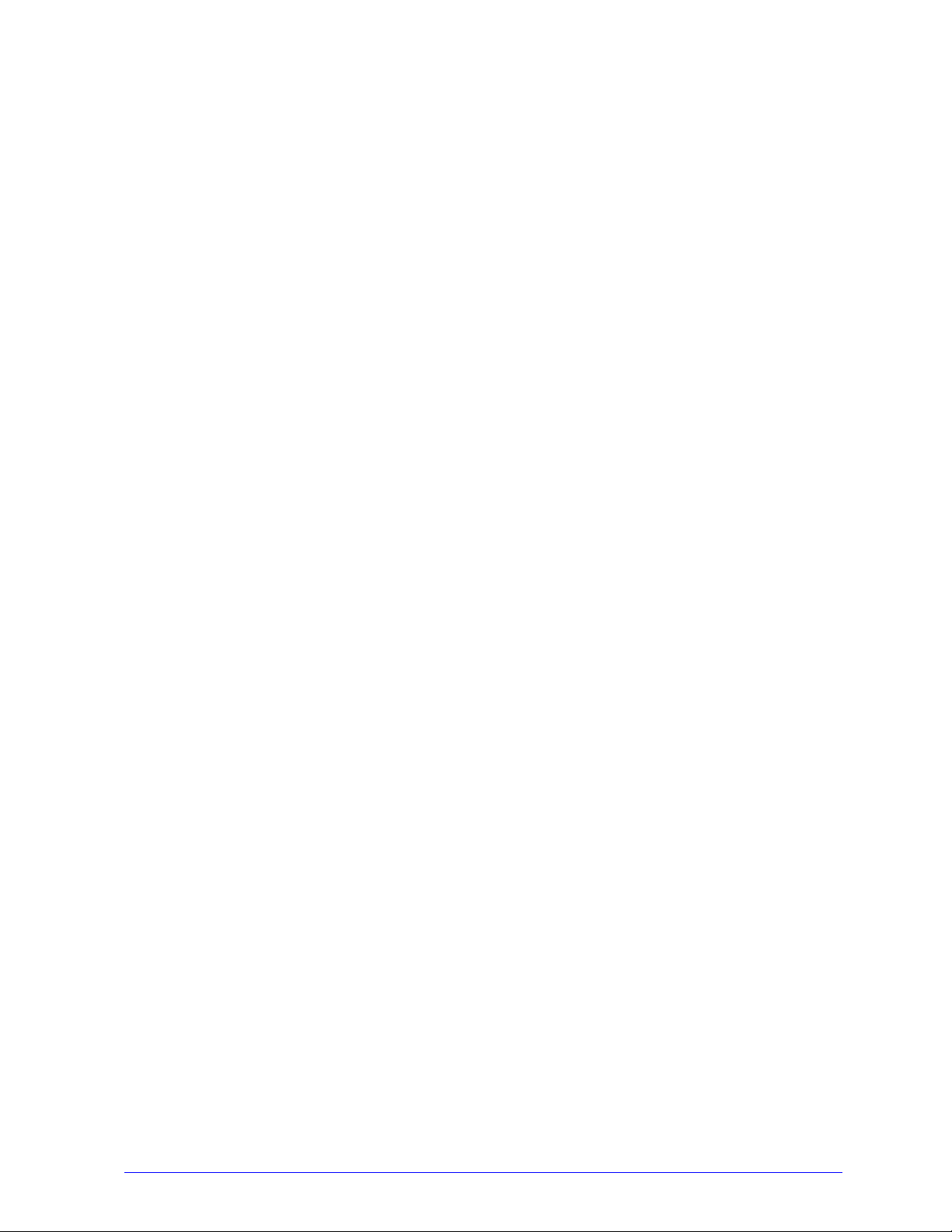
14 gennaio 2005
Preparato da:
Xerox Corporation
Global Knowledge and Language Services
800 Phillips Road, Bldg. 0845-17S
Webster, New York 14580
Stati Uniti
Tradotto da:
Xerox
GKLS Operations
Bessemer Road
Welwyn Garden City
AL7 1HE
Hertfordshire
Regno Unito
Copyright
©
2004 Xerox Corporation. Tutti i diritti riservati.
Stampato negli USA.
®
XEROX
, il logo X® stilizzato, CentreWare®, i nomi e i numeri d’identificazione dei prodotti sono marchi di
fabbrica di XEROX CORPORATION.
Si riconoscono inoltre gli altri nomi di prodotti e immagini utilizzati in questo documento come marchi
commerciali o marchi registrati delle rispettive società.
ii
Page 3
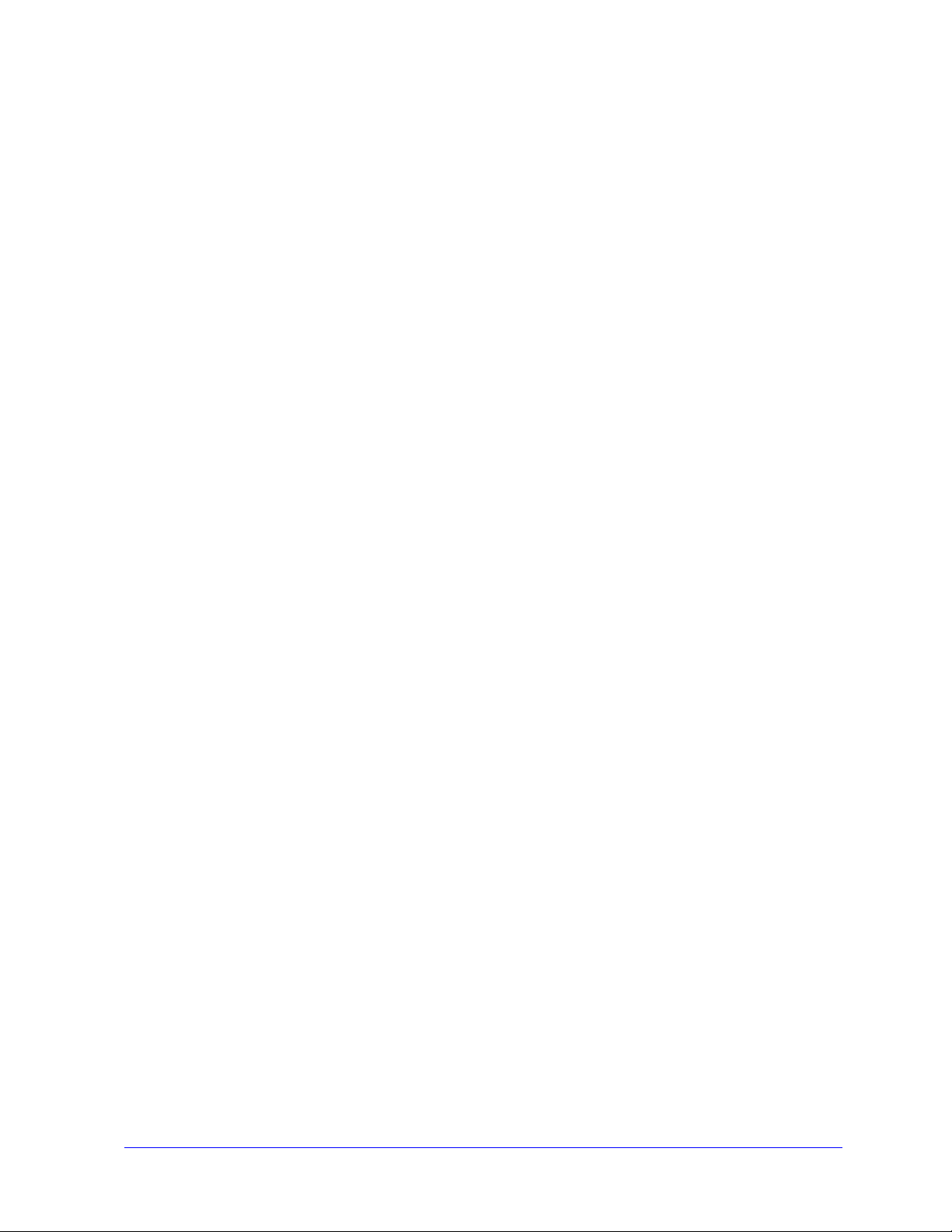
Indice generale
Chapter 1 Driver di stampa CentreWare per Microsoft Windows . . . . . . . . . . . . . . 1-1
Funzionalità di questa versione . . . . . . . . . . . . . . . . . . . . . . . . . . . . . . . . . . . . . . . . . . . . . . . . . . . 1-2
Presentazione del driver di stampa e fax . . . . . . . . . . . . . . . . . . . . . . . . . . . . . . . . . . . . . . . . . . . .1-2
Tipi di driver di stampa CentreWare . . . . . . . . . . . . . . . . . . . . . . . . . . . . . . . . . . . . . . . . . . . . . . .1-3
Come ottenere i driver di stampa e fax CentreWare . . . . . . . . . . . . . . . . . . . . . . . . . . . . . . . . . . . 1-3
CD dei driver di stampa e fax CentreWare . . . . . . . . . . . . . . . . . . . . . . . . . . . . . . . . . . . . . . 1-3
Scaricamento dei driver dal Web . . . . . . . . . . . . . . . . . . . . . . . . . . . . . . . . . . . . . . . . . . . . . 1-4
File PPD del sistema Xerox . . . . . . . . . . . . . . . . . . . . . . . . . . . . . . . . . . . . . . . . . . . . . . . . .1-4
Applicazioni dei driver di stampa CentreWare . . . . . . . . . . . . . . . . . . . . . . . . . . . . . . . . . . . . . . . 1-5
Utilità di installazione stampante Xerox . . . . . . . . . . . . . . . . . . . . . . . . . . . . . . . . . . . . . . . . 1-5
Configurazione guidata amministratore . . . . . . . . . . . . . . . . . . . . . . . . . . . . . . . . . . . . . . . .1-5
Applicazione di stampa TIFF . . . . . . . . . . . . . . . . . . . . . . . . . . . . . . . . . . . . . . . . . . . . . . . . 1-5
Utilità gestione font . . . . . . . . . . . . . . . . . . . . . . . . . . . . . . . . . . . . . . . . . . . . . . . . . . . . . . . . 1-5
Documentazione dei driver di stampa e fax . . . . . . . . . . . . . . . . . . . . . . . . . . . . . . . . . . . . . . . . . 1-6
Guida per l'utente dei driver di stampa CentreWare per Windows . . . . . . . . . . . . . . . . . . . . 1-6
Guida in linea . . . . . . . . . . . . . . . . . . . . . . . . . . . . . . . . . . . . . . . . . . . . . . . . . . . . . . . . . . . . 1-6
Schede di riferimento rapido dei driver di stampa . . . . . . . . . . . . . . . . . . . . . . . . . . . . . . . . 1-6
Assistenza . . . . . . . . . . . . . . . . . . . . . . . . . . . . . . . . . . . . . . . . . . . . . . . . . . . . . . . . . . . . . . . . . . . 1-7
Assistenza via Internet . . . . . . . . . . . . . . . . . . . . . . . . . . . . . . . . . . . . . . . . . . . . . . . . . . . . . 1-7
Assistenza telefonica . . . . . . . . . . . . . . . . . . . . . . . . . . . . . . . . . . . . . . . . . . . . . . . . . . . . . . . 1-7
Ulteriori suggerimenti . . . . . . . . . . . . . . . . . . . . . . . . . . . . . . . . . . . . . . . . . . . . . . . . . . . . . . 1-7
Chapter 2 Installazione dei driver di stampa per Windows . . . . . . . . . . . . . . . . . . . 2-1
Requisiti . . . . . . . . . . . . . . . . . . . . . . . . . . . . . . . . . . . . . . . . . . . . . . . . . . . . . . . . . . . . . . . . . . . . 2-2
Driver di stampa . . . . . . . . . . . . . . . . . . . . . . . . . . . . . . . . . . . . . . . . . . . . . . . . . . . . . . . . . . 2-2
Utilità di installazione stampante Xerox . . . . . . . . . . . . . . . . . . . . . . . . . . . . . . . . . . . . . . . . 2-2
Installazione dei driver di stampa in reti Windows . . . . . . . . . . . . . . . . . . . . . . . . . . . . . . . . . . . . 2-2
Installazione diretta . . . . . . . . . . . . . . . . . . . . . . . . . . . . . . . . . . . . . . . . . . . . . . . . . . . . . . . . 2-2
Installazione personalizzata . . . . . . . . . . . . . . . . . . . . . . . . . . . . . . . . . . . . . . . . . . . . . . . . . .2-2
Installazione Point and Print . . . . . . . . . . . . . . . . . . . . . . . . . . . . . . . . . . . . . . . . . . . . . . . . . 2-3
Installazione diretta . . . . . . . . . . . . . . . . . . . . . . . . . . . . . . . . . . . . . . . . . . . . . . . . . . . . . . . . . . . . 2-3
Installazione da CD . . . . . . . . . . . . . . . . . . . . . . . . . . . . . . . . . . . . . . . . . . . . . . . . . . . . . . . . 2-3
Installazione da Internet . . . . . . . . . . . . . . . . . . . . . . . . . . . . . . . . . . . . . . . . . . . . . . . . . . . . 2-4
Installazione da Intranet . . . . . . . . . . . . . . . . . . . . . . . . . . . . . . . . . . . . . . . . . . . . . . . . . . . . 2-4
Installazione dalla rete . . . . . . . . . . . . . . . . . . . . . . . . . . . . . . . . . . . . . . . . . . . . . . . . . . . . . . 2-4
Completamento dell'installazione . . . . . . . . . . . . . . . . . . . . . . . . . . . . . . . . . . . . . . . . . . . . . 2-5
iii
Page 4
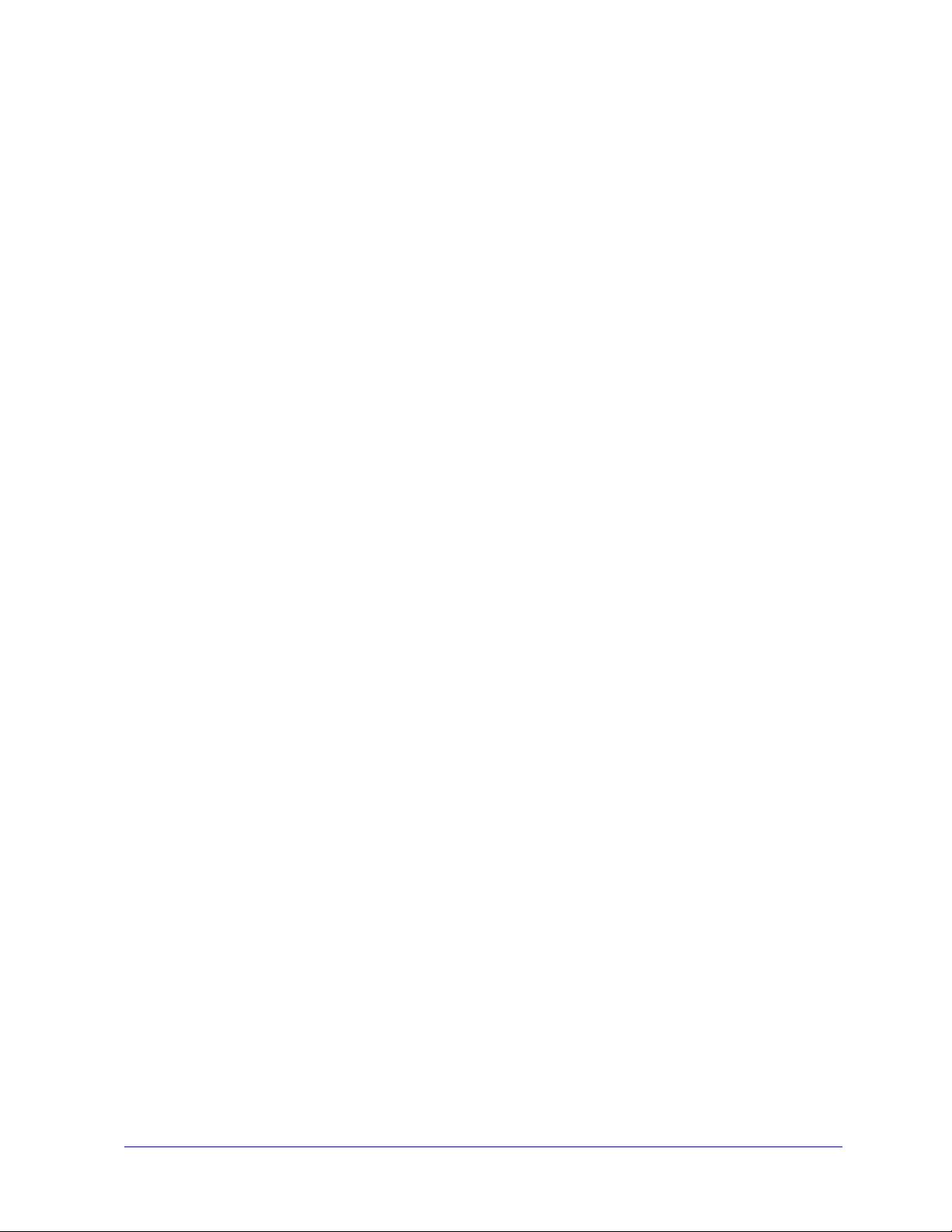
Personalizzazione dell'installazione . . . . . . . . . . . . . . . . . . . . . . . . . . . . . . . . . . . . . . . . . . . . . . . 2-7
Installazione da CD . . . . . . . . . . . . . . . . . . . . . . . . . . . . . . . . . . . . . . . . . . . . . . . . . . . . . . . . 2-7
Installazione da Internet . . . . . . . . . . . . . . . . . . . . . . . . . . . . . . . . . . . . . . . . . . . . . . . . . . . . 2-7
Installazione da Intranet . . . . . . . . . . . . . . . . . . . . . . . . . . . . . . . . . . . . . . . . . . . . . . . . . . . . 2-7
Installazione dalla rete . . . . . . . . . . . . . . . . . . . . . . . . . . . . . . . . . . . . . . . . . . . . . . . . . . . . . . 2-7
Completamento della personalizzazione . . . . . . . . . . . . . . . . . . . . . . . . . . . . . . . . . . . . . . . . 2-8
XeroxInstallerAdmin.xml . . . . . . . . . . . . . . . . . . . . . . . . . . . . . . . . . . . . . . . . . . . . . . . . . .2-10
Considerazioni sulle tecnologie informatiche aziendali . . . . . . . . . . . . . . . . . . . . . . . . . . . . . . . 2-11
Clustering . . . . . . . . . . . . . . . . . . . . . . . . . . . . . . . . . . . . . . . . . . . . . . . . . . . . . . . . . . . . . . 2-11
Citrix MetaFrame . . . . . . . . . . . . . . . . . . . . . . . . . . . . . . . . . . . . . . . . . . . . . . . . . . . . . . . .2-12
Aggiunta guidata driver della stampante . . . . . . . . . . . . . . . . . . . . . . . . . . . . . . . . . . . . . . .2-12
Installazione Point and Print . . . . . . . . . . . . . . . . . . . . . . . . . . . . . . . . . . . . . . . . . . . . . . . . . . . . 2-13
Installazione dei driver di stampa in altre reti . . . . . . . . . . . . . . . . . . . . . . . . . . . . . . . . . . . . . . . 2-13
Configurazione dei driver di stampa . . . . . . . . . . . . . . . . . . . . . . . . . . . . . . . . . . . . . . . . . . . . . . 2-14
Pre-configurazione delle impostazioni predefinite dei driver
(Windows NT / 2000 / XP / Server 2003) . . . . . . . . . . . . . . . . . . . . . . . . . . . . . . . . . . . . . . 2-14
Configurazione delle opzioni installabili direttamente dalla workstation . . . . . . . . . . . . . . 2-17
Informazioni sui driver di stampa bidirezionali . . . . . . . . . . . . . . . . . . . . . . . . . . . . . . . . . . . . . 2-21
Finestra di dialogo Stato . . . . . . . . . . . . . . . . . . . . . . . . . . . . . . . . . . . . . . . . . . . . . . . . . . .2-21
Supporto dei driver bidirezionali . . . . . . . . . . . . . . . . . . . . . . . . . . . . . . . . . . . . . . . . . . . . . 2-22
Individuazione dei file di installazione sul CD . . . . . . . . . . . . . . . . . . . . . . . . . . . . . . . . . . . . . . 2-22
Disinstallazione dei driver di stampa per Windows . . . . . . . . . . . . . . . . . . . . . . . . . . . . . . . . . . 2-23
Windows 9x e NT . . . . . . . . . . . . . . . . . . . . . . . . . . . . . . . . . . . . . . . . . . . . . . . . . . . . . . . .2-23
Per Windows 2000 / XP / Server 2003 . . . . . . . . . . . . . . . . . . . . . . . . . . . . . . . . . . . . . . . .2-23
Chapter 3 Ottimizzazione del driver di stampa . . . . . . . . . . . . . . . . . . . . . . . . . . . . . 3-1
Struttura del driver . . . . . . . . . . . . . . . . . . . . . . . . . . . . . . . . . . . . . . . . . . . . . . . . . . . . . . . . . . . . 3-2
Schede . . . . . . . . . . . . . . . . . . . . . . . . . . . . . . . . . . . . . . . . . . . . . . . . . . . . . . . . . . . . . . . . . . . . . . 3-3
Schede generali . . . . . . . . . . . . . . . . . . . . . . . . . . . . . . . . . . . . . . . . . . . . . . . . . . . . . . . . . . .3-3
Schede predefinite . . . . . . . . . . . . . . . . . . . . . . . . . . . . . . . . . . . . . . . . . . . . . . . . . . . . . . . . . 3-4
Guida in linea dei driver . . . . . . . . . . . . . . . . . . . . . . . . . . . . . . . . . . . . . . . . . . . . . . . . . . . . . . . . 3-5
Schede di riferimento . . . . . . . . . . . . . . . . . . . . . . . . . . . . . . . . . . . . . . . . . . . . . . . . . . . . . . . . . . 3-5
Chapter 4 Installazione dell’Utilità gestione font . . . . . . . . . . . . . . . . . . . . . . . . . . . 4-1
Installazione dell’Utilità gestione font . . . . . . . . . . . . . . . . . . . . . . . . . . . . . . . . . . . . . . . . . . . . . 4-2
Accesso all’Utilità gestione font . . . . . . . . . . . . . . . . . . . . . . . . . . . . . . . . . . . . . . . . . . . . . . . . . . 4-2
Uso dell’Utilità gestione font . . . . . . . . . . . . . . . . . . . . . . . . . . . . . . . . . . . . . . . . . . . . . . . . . . . . 4-2
Disinstallazione dell’Utilità gestione font . . . . . . . . . . . . . . . . . . . . . . . . . . . . . . . . . . . . . . . . . . .4-3
Chapter 5 Installazione dell’applicazione di stampa TIFF . . . . . . . . . . . . . . . . . . . . 5-1
Requisiti delle workstation . . . . . . . . . . . . . . . . . . . . . . . . . . . . . . . . . . . . . . . . . . . . . . . . . . . . . . 5-2
Sistemi Xerox supportati . . . . . . . . . . . . . . . . . . . . . . . . . . . . . . . . . . . . . . . . . . . . . . . . . . . . . . . . 5-2
Installazione dell’applicazione di stampa TIFF . . . . . . . . . . . . . . . . . . . . . . . . . . . . . . . . . . . . . . 5-2
Accesso all’applicazione di stampa TIFF . . . . . . . . . . . . . . . . . . . . . . . . . . . . . . . . . . . . . . . . . . . 5-2
Uso dell’applicazione di stampa TIFF . . . . . . . . . . . . . . . . . . . . . . . . . . . . . . . . . . . . . . . . . . . . . 5-3
Disinstallazione dell’applicazione di stampa TIFF . . . . . . . . . . . . . . . . . . . . . . . . . . . . . . . . . . . . 5-3
iv
Page 5
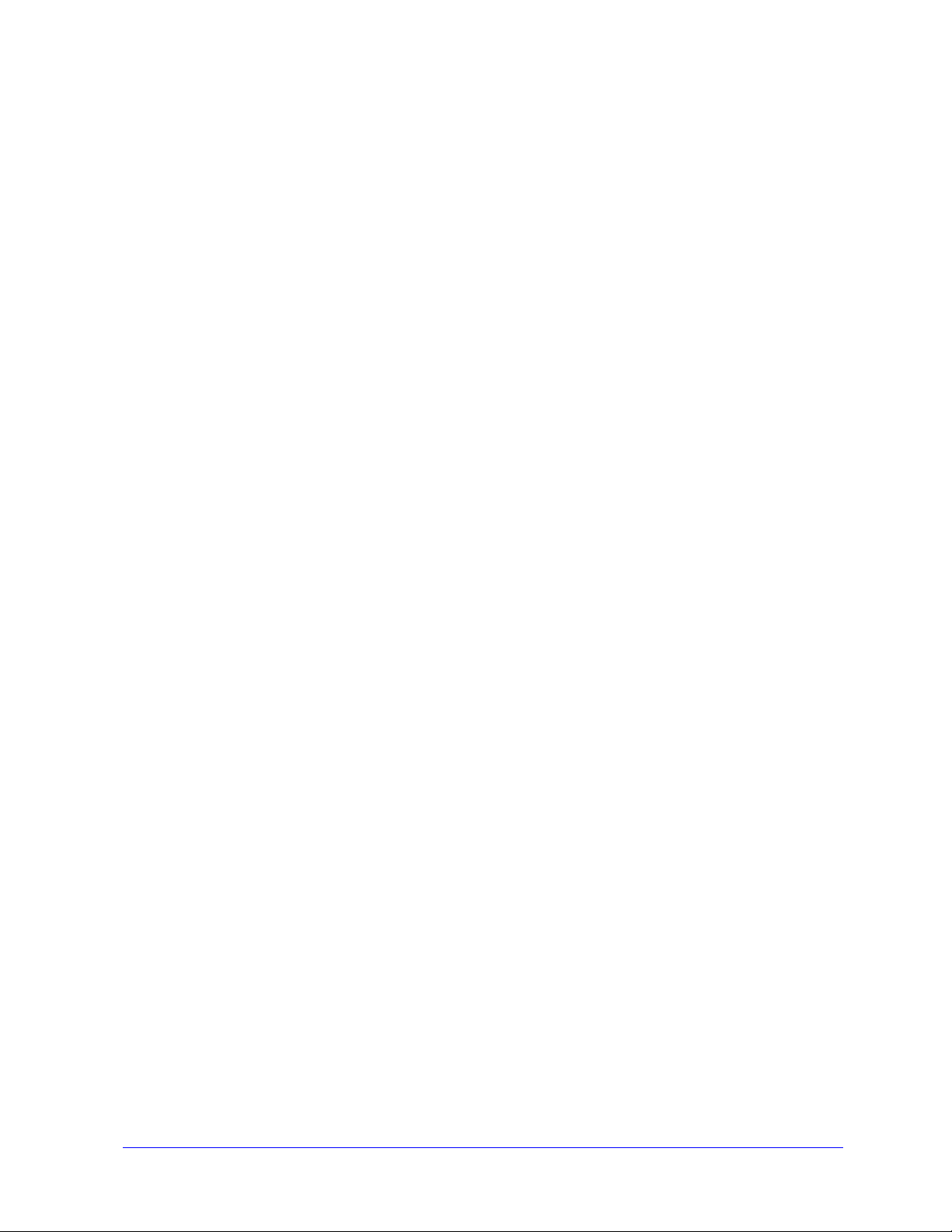
Chapter 6 Problemi e soluzioni . . . . . . . . . . . . . . . . . . . . . . . . . . . . . . . . . . . . . . . . . 6-1
Soluzione di un problema . . . . . . . . . . . . . . . . . . . . . . . . . . . . . . . . . . . . . . . . . . . . . . . . . . . . . . . 6-2
Problemi comuni . . . . . . . . . . . . . . . . . . . . . . . . . . . . . . . . . . . . . . . . . . . . . . . . . . . . . . . . . . . . . . 6-2
Stampa da Adobe Acrobat . . . . . . . . . . . . . . . . . . . . . . . . . . . . . . . . . . . . . . . . . . . . . . . . . . . 6-2
Stampa di libretti e immagini multiple . . . . . . . . . . . . . . . . . . . . . . . . . . . . . . . . . . . . . . . . . 6-2
Simbolo dell'Euro . . . . . . . . . . . . . . . . . . . . . . . . . . . . . . . . . . . . . . . . . . . . . . . . . . . . . . . . . 6-3
Stampa di PDF . . . . . . . . . . . . . . . . . . . . . . . . . . . . . . . . . . . . . . . . . . . . . . . . . . . . . . . . . . . . 6-3
Applicazioni Microsoft . . . . . . . . . . . . . . . . . . . . . . . . . . . . . . . . . . . . . . . . . . . . . . . . . . . . .6-4
Driver di stampa PCL . . . . . . . . . . . . . . . . . . . . . . . . . . . . . . . . . . . . . . . . . . . . . . . . . . . . . .6-5
Stampa di prova non è supportata da FrameMaker . . . . . . . . . . . . . . . . . . . . . . . . . . . . . . . .6-5
Filigrane . . . . . . . . . . . . . . . . . . . . . . . . . . . . . . . . . . . . . . . . . . . . . . . . . . . . . . . . . . . . . . . . .6-5
WordPerfect . . . . . . . . . . . . . . . . . . . . . . . . . . . . . . . . . . . . . . . . . . . . . . . . . . . . . . . . . . . . . .6-5
Domande più frequenti . . . . . . . . . . . . . . . . . . . . . . . . . . . . . . . . . . . . . . . . . . . . . . . . . . . . . . . . . 6-6
Indice analitico . . . . . . . . . . . . . . . . . . . . . . . . . . . . . . . . . . . . . . . . . . . . . .Indice analitico-i
v
Page 6
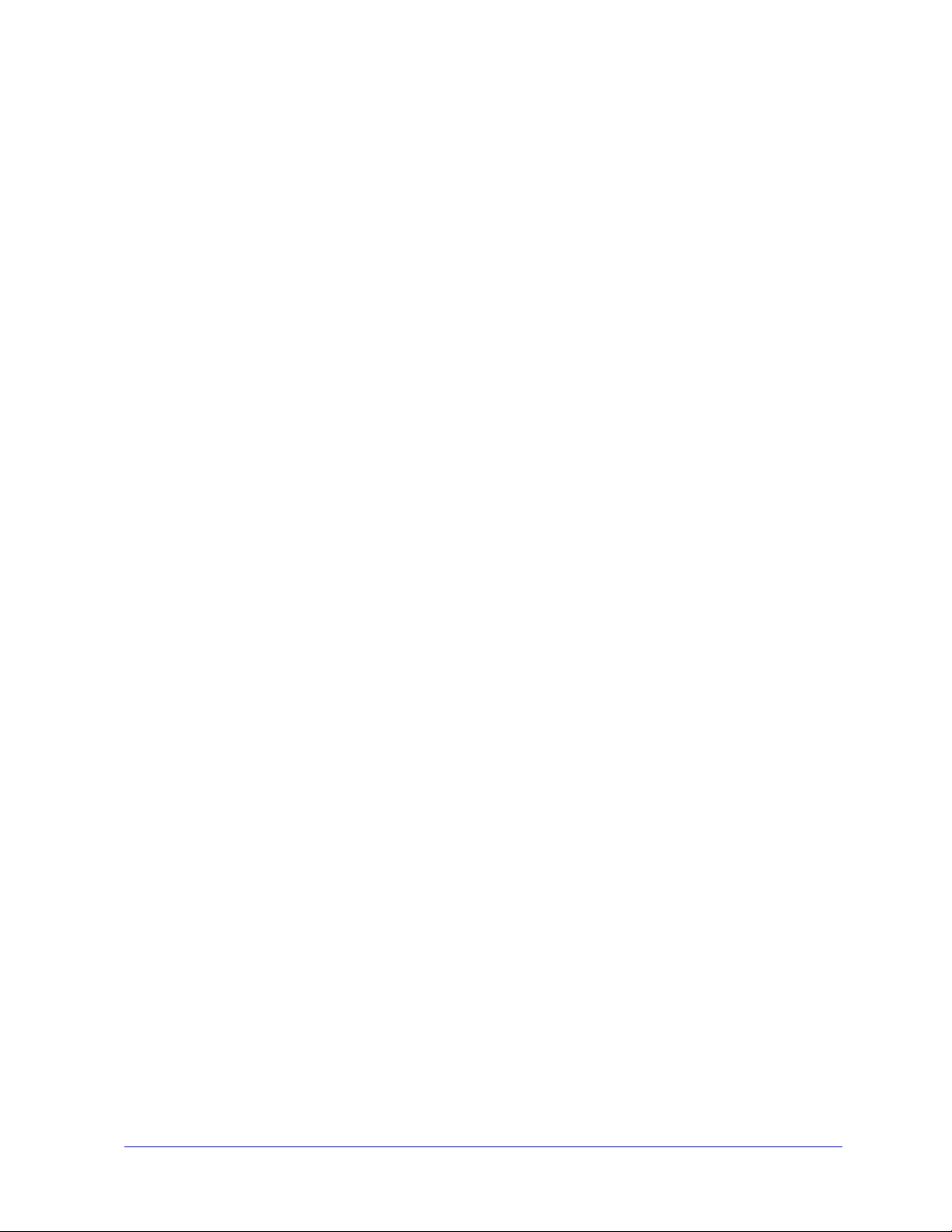
vi
Page 7
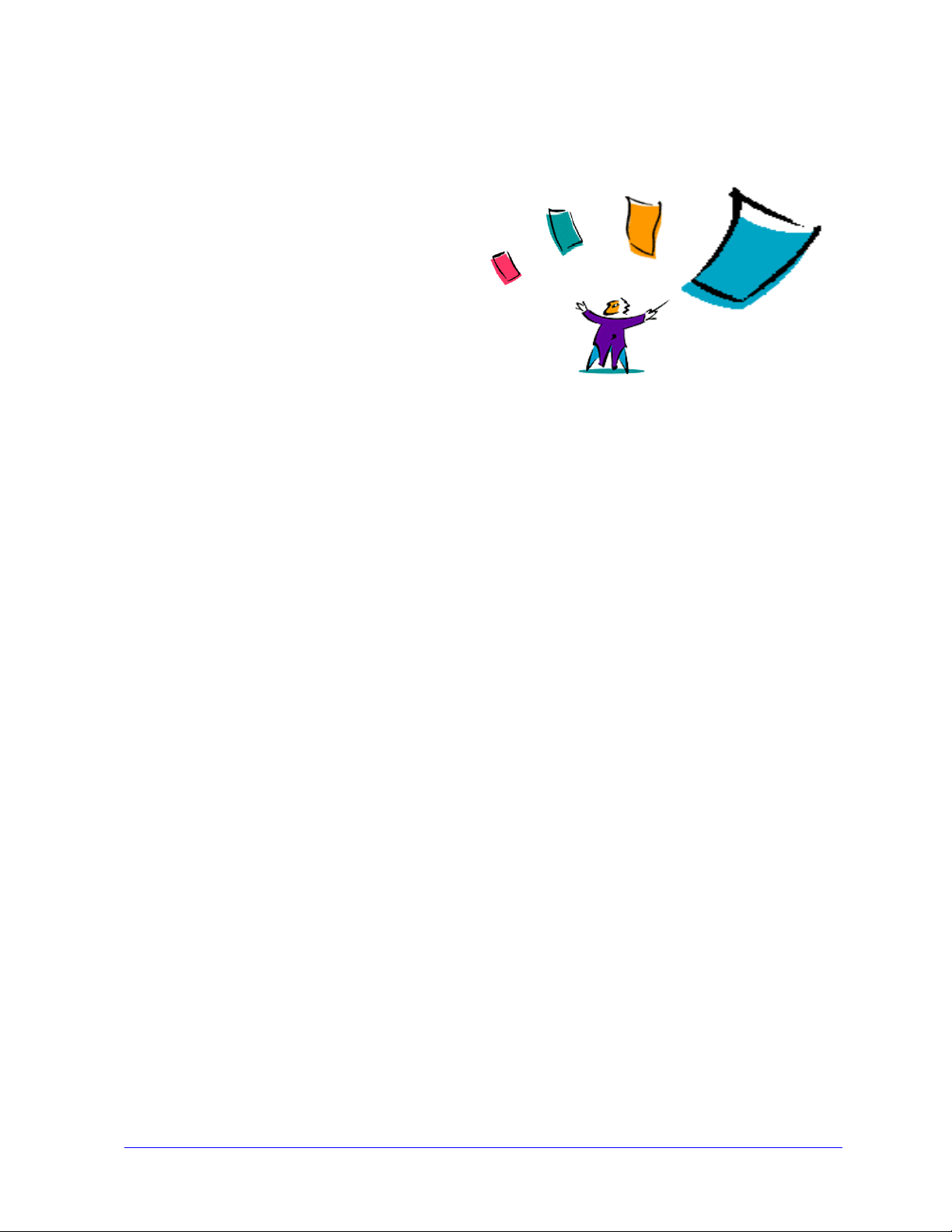
1
Driver di stampa CentreWare per Microsoft Windows
CentreWare è il software che porta la potenza dei sistemi Xerox sul desktop. CentreWare mette a
disposizione degli utenti l'accesso totale ai sistemi Xerox, compresa la visualizzazione e il controllo, da
un qualsiasi desktop collegato. I driver interattivi CentreWare rendono la stampa e l’uso del fax dal
desktop operazioni semplici e intuitive.
Questa guida consente agli amministratori di installare e configurare i driver di stampa CentreWare,
mentre permette agli utenti generici di aumentare la produttività grazie alle opzioni di stampa dei sistemi
Xerox.
Contenuto del capitolo:
Funzionalità di questa versione . . . . . . . . . . . . . . . . . . . . . . . . . . . . . . . . . . . . . . . . . . . . . . . 1-2
Presentazione del driver di stampa e fax . . . . . . . . . . . . . . . . . . . . . . . . . . . . . . . . . . . . . . . . 1-2
Tipi di driver di stampa CentreWare . . . . . . . . . . . . . . . . . . . . . . . . . . . . . . . . . . . . . . . . . . . 1-3
Come ottenere i driver di stampa e fax CentreWare. . . . . . . . . . . . . . . . . . . . . . . . . . . . . . . . 1-3
File PPD del sistema Xerox . . . . . . . . . . . . . . . . . . . . . . . . . . . . . . . . . . . . . . . . . . . . . . . . . . 1-4
Applicazioni dei driver di stampa CentreWare . . . . . . . . . . . . . . . . . . . . . . . . . . . . . . . . . . . 1-5
Documentazione dei driver di stampa e fax. . . . . . . . . . . . . . . . . . . . . . . . . . . . . . . . . . . . . . 1-6
Assistenza via Internet . . . . . . . . . . . . . . . . . . . . . . . . . . . . . . . . . . . . . . . . . . . . . . . . . . . . . . 1-7
Assistenza telefonica . . . . . . . . . . . . . . . . . . . . . . . . . . . . . . . . . . . . . . . . . . . . . . . . . . . . . . . 1-7
1-1
Page 8
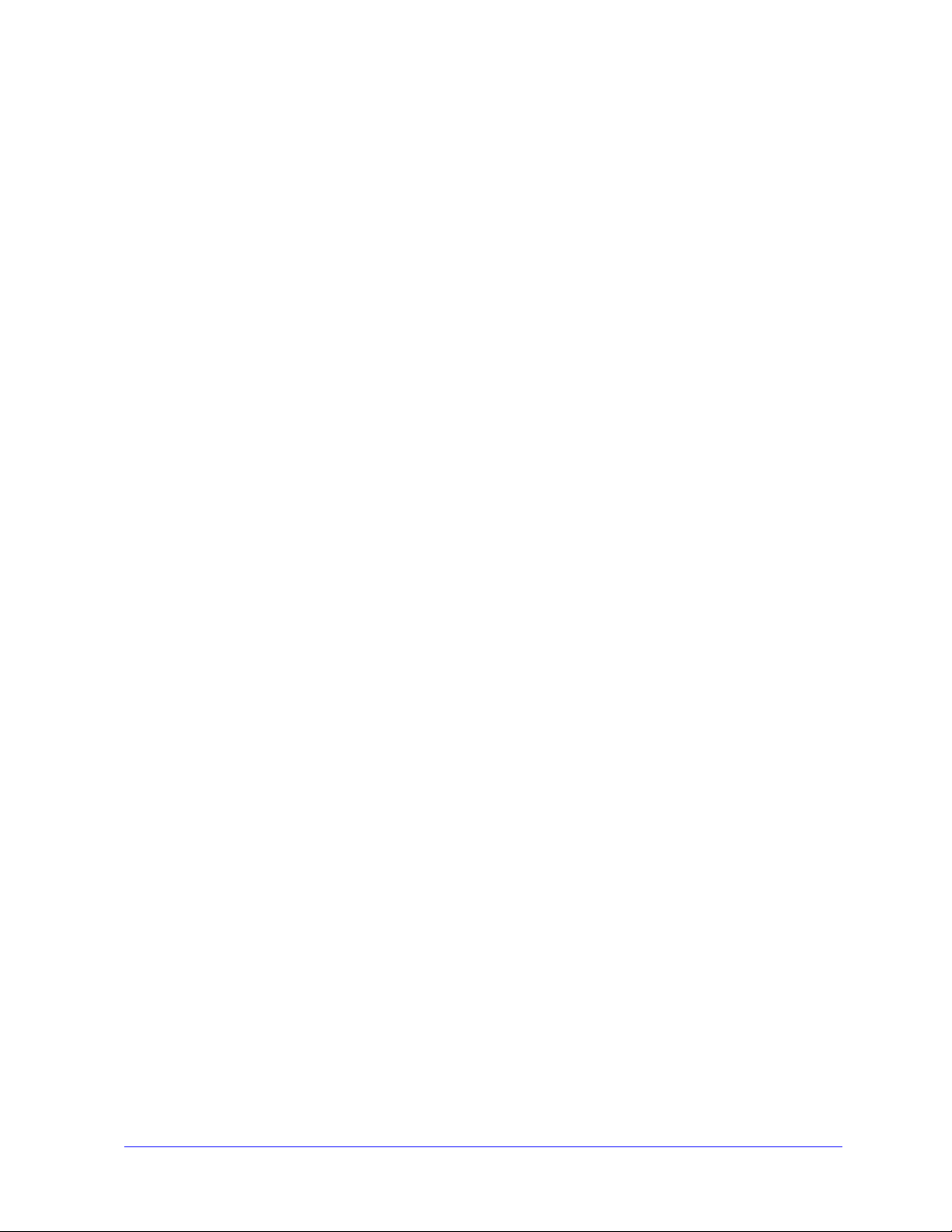
Funzionalità di questa versione
La versione CentreWare 6.00 dei driver di stampa WorkCentre e WorkCentre Pro presenta le funzionalità
e l'hardware elencati di seguito.
Driver PostScript e PCL per i seguenti modelli di WorkCentre e WorkCentre Pro:
WorkCentre 232 / 238 / 245 / 255
WorkCentre 265 / 275
WorkCentre Pro 232 / 238 / 245 / 255
WorkCentre Pro 265 / 275
Nuove funzioni del driver: Selezione finitura, nuove funzioni di finitura libretto, supporto della
contabilità per Auditron, Pagine speciali e LAN Fax (solo serie WorkCentre Pro).
Utilità di installazione stampante Xerox. Consente di configurare e installare più driver di
stampa alla volta.
Funzionalità di finitura (opzionale su alcuni modelli) Le opzioni della stazione di finitura
possono includere Pinzatura, Perforatura, Piegatura e Sfalsamento. Le funzioni sono diverse in
base all'unità di finitura.
Le schede di riferimento rapido Trova opzioni speciali e Trova opzioni, disponibili mediante la
Guida in linea, che descrivono specifiche opzioni di stampa e la relativa posizione nei driver di
stampa.
Driver di stampa bidirezionali in grado di configurare automaticamente il driver con le opzioni
installabili, riportare lo stato corrente del dispositivo e fornire informazioni sui lavori correnti,
nonché la cronologia degli ultimi venticinque lavori del sistema Xerox.
Presentazione del driver di stampa e fax
Un driver di stampa e fax è un programma che consente la compatibilità con una particolare stampante
per documenti creati con applicazioni software specializzate (programmi di elaborazione testi, fogli
elettronici, grafici). Per stampare in modo corretto e abilitare particolari funzioni, sono necessari
comandi diversi per ogni stampante, quindi i vari tipi di stampanti richiedono il proprio driver di stampa
per funzionare correttamente.
I driver di stampa CentreWare abilitano la stampa da una workstation su sistemi Xerox in un ambiente di
rete. Nei driver CentreWare sono presenti numerose funzioni che consentono di personalizzare
notevolmente i propri lavori di stampa.
Le funzionalità fax integrate variano in base al sistema Xerox. Non tutte le stampanti Xerox supportano
sia la stampa di rete sia l’invio di fax LAN dal desktop dell’utente. Per ulteriori informazioni, consultare
la documentazione del prodotto in uso. Altre opzioni di fax di rete sono invece configurabili su vari
modelli mediante applicazioni software di terzi.
1-2 Driver di stampa CentreWare per Microsoft Windows
Page 9
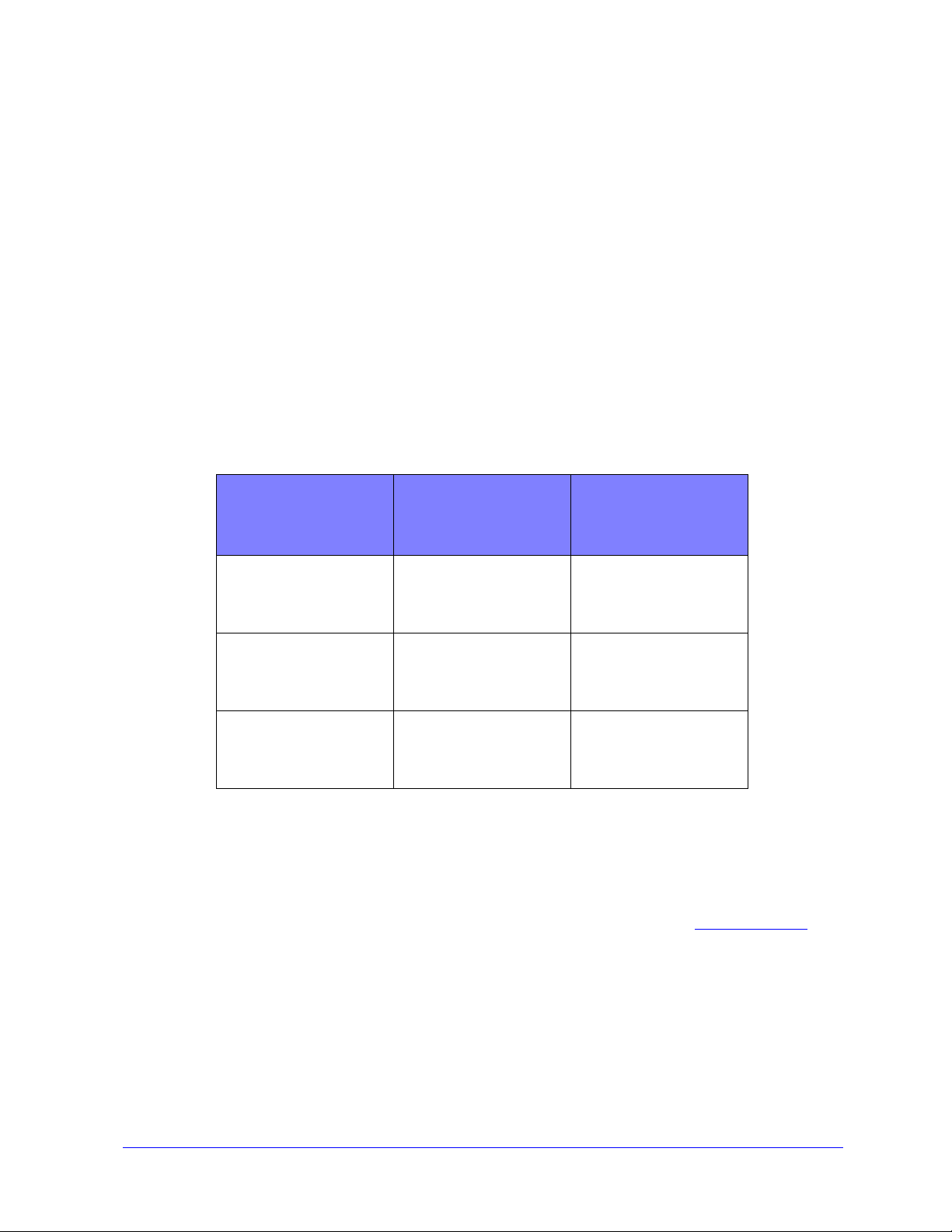
Tipi di driver di stampa CentreWare
I driver di stampa CentreWare sono disponibili nei formati PostScript 3, PCL 5e e PCL 6.
PostScript
La stampa PostScript offre maggiori possibilità di dimensionamento e manipolazione delle immagini,
consentendo una maggiore precisione nella realizzazione dei grafici. La stampa PostScript offre inoltre
diverse opzioni di gestione degli errori e di sostituzione dei caratteri.
PCL
La stampa PCL (Printer Command Language) è in genere più semplice, in quanto presenta un numero
inferiore di funzioni rispetto alla stampa PostScript, ma consente un’elaborazione più rapida dei lavori.
Come ottenere i driver di stampa e fax CentreWare
La tabella che segue mostra i modelli di sistemi Xerox supportati in questa versione di CentreWare e i
driver di stampa disponibili per gli ambienti Windows 98 / Me / NT / 2000 / XP / Server 2003.
Driver di stampa
CentreWare
(Windows 98 / Me / NT /
2000 / XP / Server 2003)
PostScript WC 232 / 238 / 245 / 255
PCL 5e WC 232 / 238 / 245 / 255
PCL 6
(Solo per Windows 2000 /
XP /
Server 2003)
Tabella 1-1: Driver di stampa CentreWare per Xerox WorkCentre e WorkCentre Pro
Modelli WorkCentre
(WC) e WorkCentre
Pro (WCP)
WC 265 / 275
WCP 232 / 238 / 245 / 255
WCP 265 / 275
WC 265 / 275
WCP 232 / 238 / 245 / 255
WCP 265 / 275
WC 232 / 238 / 245 / 255
WC 265 / 275
WCP 232 / 238 / 245 / 255
WCP 265 / 275
Posizione
CD/Web
CD/Web
CD/Web
CD dei driver di stampa e fax CentreWare
I file di installazione dei driver di stampa CentreWare sono disponibili sul CD dei driver di stampa e fax
CentreWare.
Per aggiornamenti e ulteriori informazioni, visitare il sito Web Xerox all’indirizzo www.xerox.com
.
Tipi di driver di stampa CentreWare 1-3
Page 10
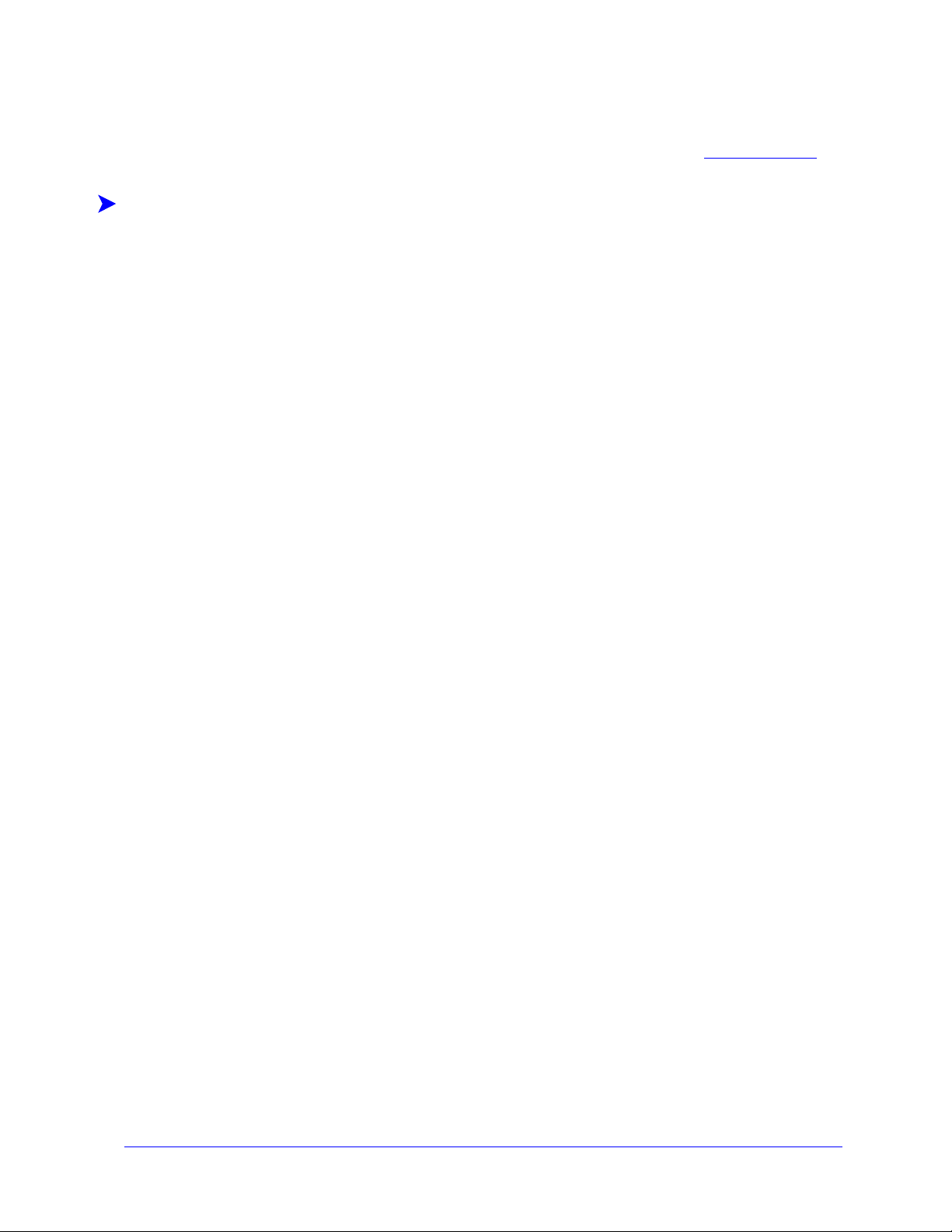
Scaricamento dei driver dal Web
È possibile scaricare i driver di stampa CentreWare dal sito Web Xerox all’indirizzo www.xerox.com.
Sul sito sono inoltre disponibili i file di installazione di tutti i modelli di sistemi Xerox.
Scaricamento dei driver di stampa
1 Accedere al sito Web Xerox e fare clic su Supporto e Driver nella parte superiore della pagina.
2 Fare clic sul collegamento della famiglia di prodotti utilizzata
Oppure
Inserire il nome della famiglia di prodotti Xerox nella casella di testo Ricerca e fare clic su Ricerca.
3 Dall'elenco dei driver e dei download individuare il sistema Xerox in uso, quindi fare clic su Drivers
& Downloads.
4 Selezionare il sistema operativo (versione di Windows) e la lingua prescelti per il driver di stampa.
5 Dall'elenco dei driver selezionare il driver da scaricare.
6 Leggere il Contratto di licenza per l'utente finale e fare clic su Accetto.
7 Nella finestra di dialogo Download del file, selezionare Salva.
8 Selezionare un percorso per scaricare il file e fare clic su Salva.
9 Dopo aver scaricato il driver, seguire le istruzioni d’installazione nel capitolo 2.
File PPD del sistema Xerox
Un file PPD (PostScript Printer Description) è un file di testo che consente l’invio di istruzioni speciali
di stampa ai driver in grado di interpretare il linguaggio PostScript.
Xerox offre file PPD PostScript per driver di stampa PostSript generici per Windows NT / 2000 / XP /
Server 2003.
1-4 Driver di stampa CentreWare per Microsoft Windows
Page 11
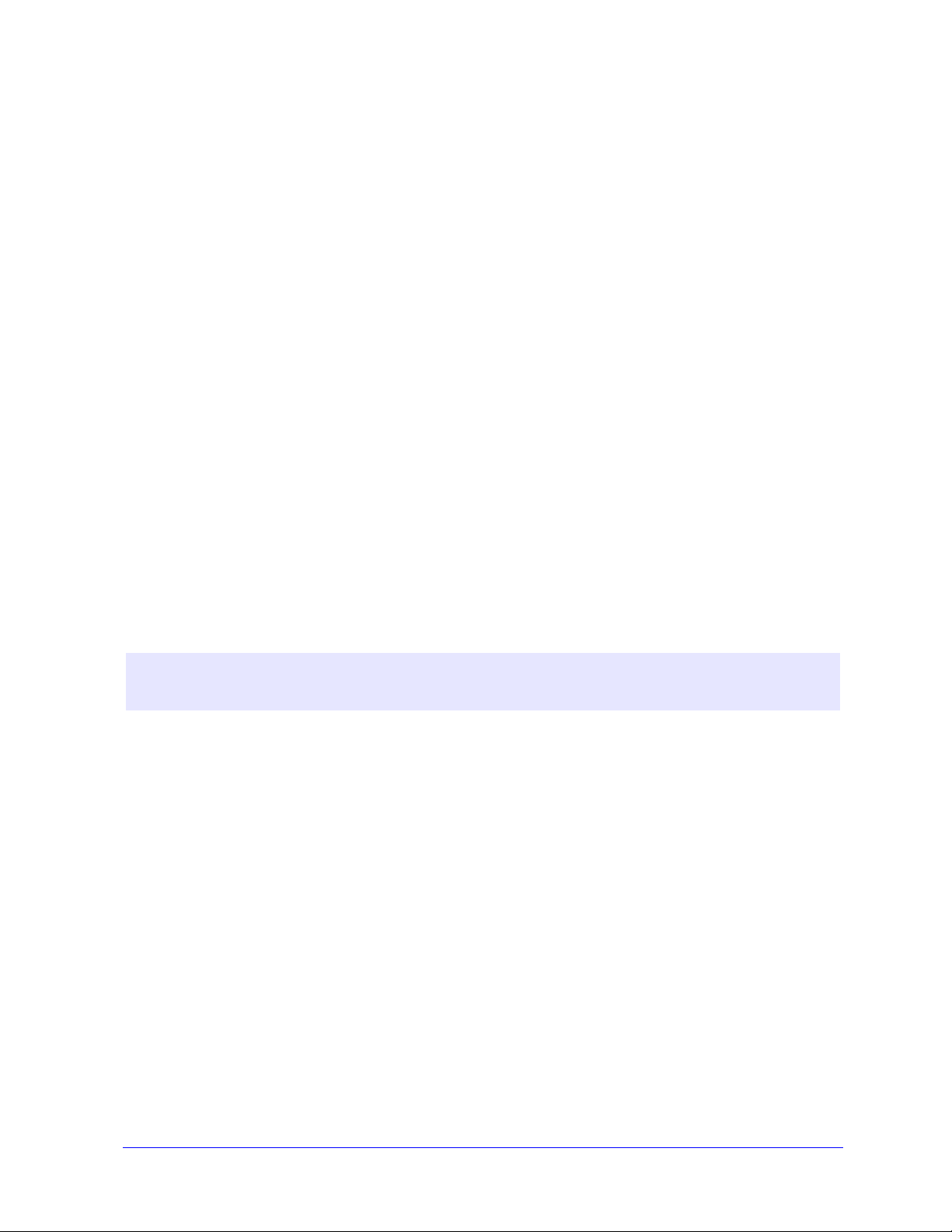
Applicazioni dei driver di stampa CentreWare
Il CD dei driver di stampa e fax
CentreWare include le seguenti applicazioni:
Utilità di installazione stampante Xerox
Configurazione guidata amministratore
Applicazione di stampa TIFF
Utilità gestione font
Utilità di installazione stampante Xerox
L'Utilità di installazione stampante Xerox è destinata agli utenti che desiderano installare e configurare i
propri driver di stampa personalmente. Questa utilità può essere utilizzata anche dagli amministratori di
sistema per installare i driver direttamente su un PC o su un server della rete.
Configurazione guidata amministratore
La Configurazione guidata amministratore è una procedura destinata agli amministratori di sistema che
consente di impostare file di configurazione standard per permettere agli utenti di installare i driver in
modo rapido e semplice.
Applicazione di stampa TIFF
L'applicazione di stampa TIFF permette di stampare i file in formato TIFF (Tagged Image File Format)
su un sistema Xerox senza ulteriori manipolazioni. I file TIFF vengono stampati più velocemente se
inviati al sistema Xerox in questo formato.
NOTA: Per poter utilizzare questo strumento, è necessario avere installato un interprete TIFF sul
sistema Xerox.
Per ulteriori informazioni, Vedere Installazione dell’applicazione di stampa TIFF a pagina 5-1.
Utilità gestione font
L’Utilità gestione font è un’applicazione per la gestione dei font e degli elenchi delle stampanti. Ciò
permette di visualizzare, stampare e inviare alla stampante i font, nonché di esportare su file i font
scaricati (non residenti). L'utilità permette inoltre di aggiungere e cancellare le stampanti dall'elenco dei
dispositivi utilizzato per aggiungere e cancellare i font a/da più dispositivi.
Per ulteriori informazioni, Vedere Installazione dell’Utilità gestione font a pagina 4-2.
Applicazioni dei driver di stampa CentreWare 1-5
Page 12
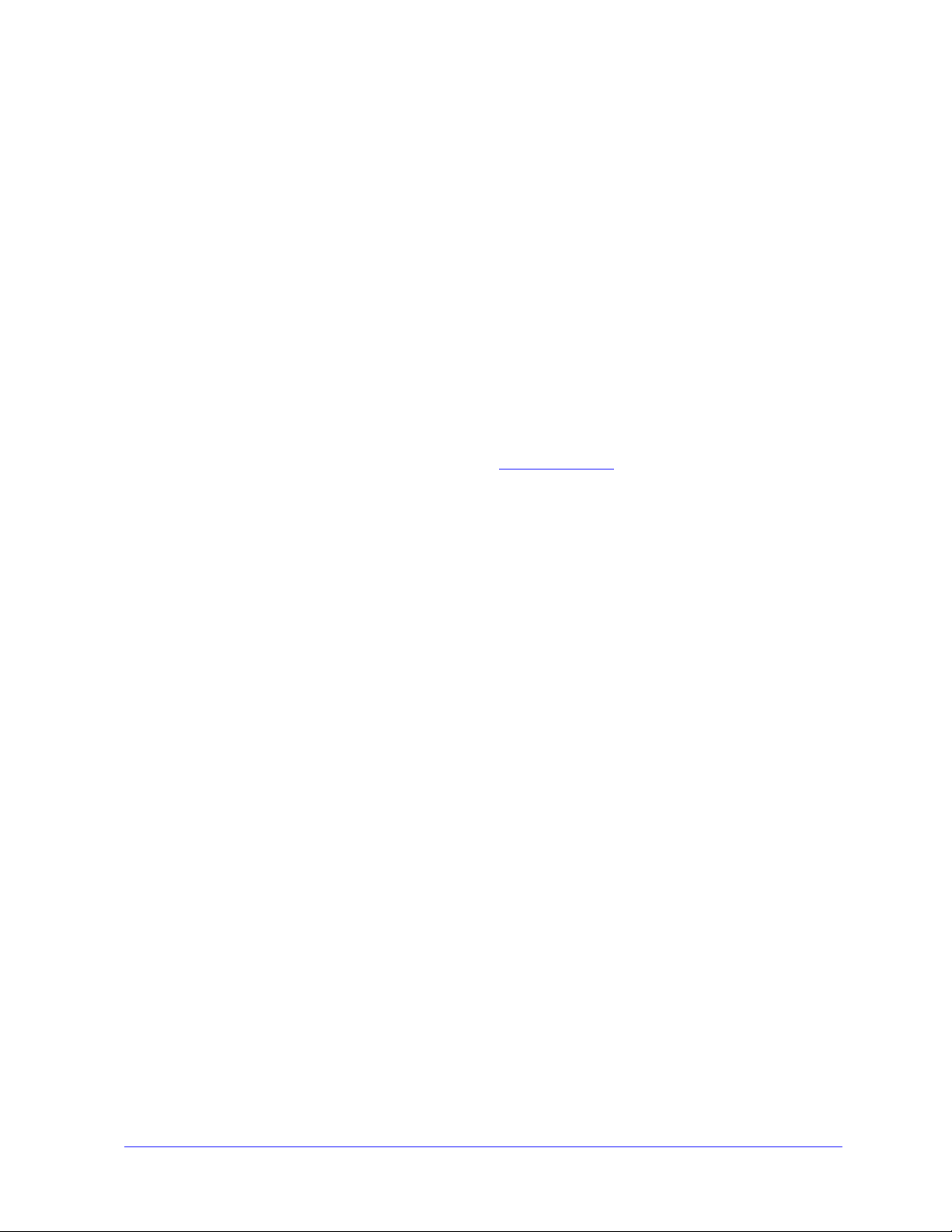
Documentazione dei driver di stampa e fax
I driver di stampa CentreWare sono provvisti della seguente documentazione, per consentire agli utenti
di installare e imparare a utilizzare i driver in modo rapido e semplice.
Guida per l'utente dei driver di stampa CentreWare per Windows
Questa guida è destinata sia agli amministratori di sistema che installano e configurano i driver di stampa
CentreWare sia agli utenti che richiedono ulteriori informazioni sui driver di stampa e sulla loro
installazione.
Sul CD dei driver di stampa e fax CentreWare è disponibile una versione elettronica della Guida per
l'utente dei driver di stampa CentreWare in formato PDF. Se selezionata al momento dell’installazione,
la guida dei driver viene copiata sul PC dell'utente nel percorso ...Files \ Xerox \ WorkCentre o ...\
Programmi \ Xerox \ WorkCentre Pro.
Sul CD dei driver di stampa e fax CentreWare è inoltre fornita una versione in inglese di Adobe Acrobat
Reader; l’applicazione funziona sulla maggior parte delle workstation che eseguono una versione di
Windows in lingua non inglese, ad eccezione di Windows 2000. È possibile scaricare una versione di
Acrobat Reader nella lingua desiderata dal sito Adobe www.adobe.com
Guida in linea
La Guida in linea è la principale fonte di informazioni sull’uso dei driver di stampa. È possibile accedere
alla Guida in linea utilizzando i pulsanti corrispondenti. La Guida in linea include schede di riferimento
per i driver di stampa, descrizioni delle funzioni, procedure, informazioni sui sistemi Xerox,
informazioni per la risoluzione dei problemi e informazioni sull’assistenza.
.
Schede di riferimento rapido dei driver di stampa
Scheda Trova opzioni: scheda di riferimento che consente di individuare le varie opzioni di stampa
utilizzabili con il driver per migliorare la stampa dei documenti.
Scheda Trova opzioni speciali: scheda di riferimento che descrive opzioni di stampa specifiche
come Filigrana, Libretto e Pinzatura.
Le schede di riferimento sono fornite in formato PDF Adobe Acrobat.
1-6 Driver di stampa CentreWare per Microsoft Windows
Page 13
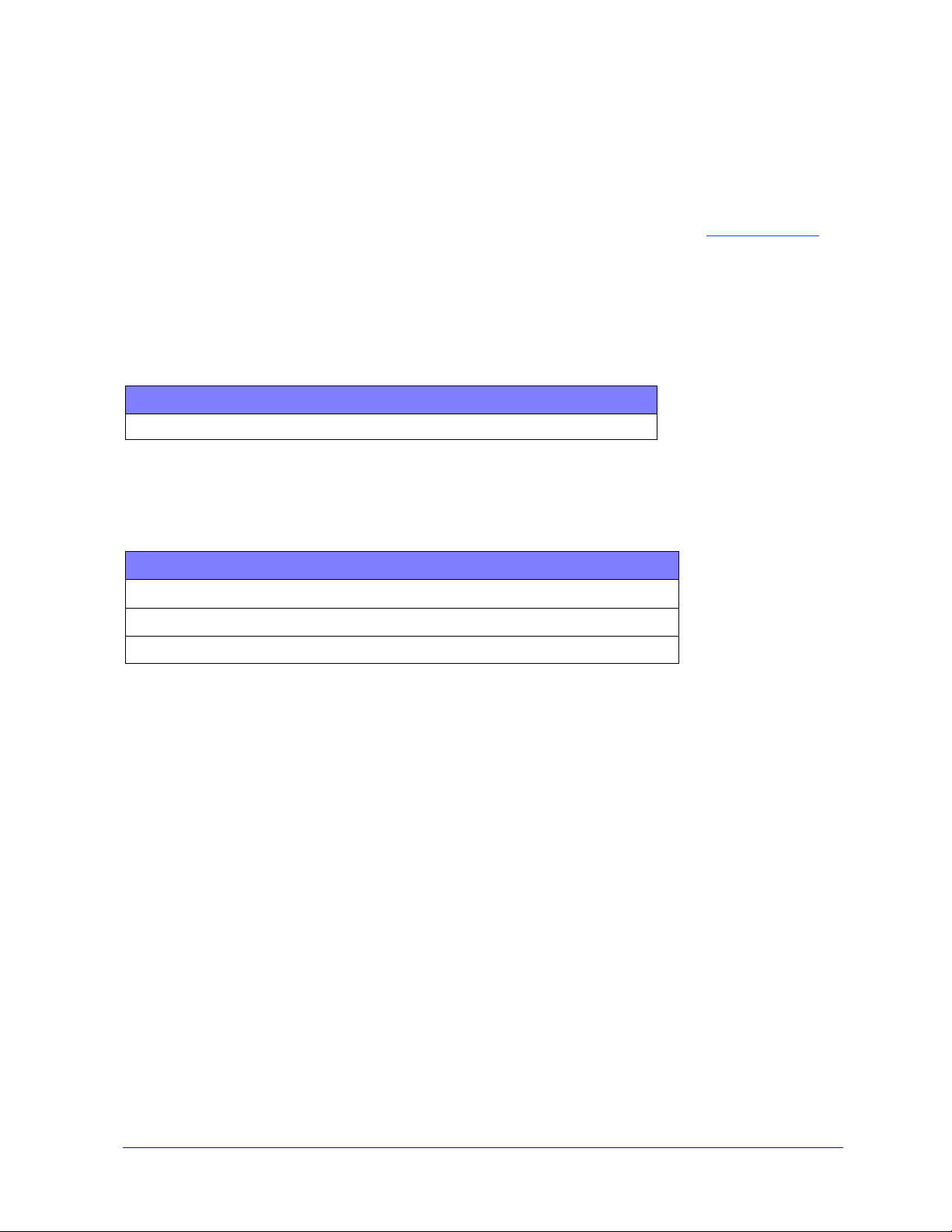
Assistenza
L'assistenza relativa ai driver di stampa CentreWare è disponibile sia in linea che via telefono.
Assistenza via Internet
Per informazioni sull'assistenza fornita per i vari prodotti, visitare il sito web Xerox (www.xerox.com),
dove è inoltre possibile trovare presentazioni dei prodotti, aggiornamenti e collegamenti a siti specifici.
I driver di stampa e i PPD possono anche essere scaricati via web facendo clic su Supporto e driver.
Assistenza telefonica
Per ulteriore assistenza, telefonare al centro assistenza clienti Xerox. Prima di chiamare, individuare il
numero di serie del sistema Xerox e riportarlo nello spazio sottostante.
Numero di serie del sistema Xerox
Segue l'elenco dei numeri di telefono dei centri di assistenza clienti Xerox. Se il numero del centro
assistenza clienti del proprio paese non appare tra quelli in elenco, usare quello fornito durante
l'installazione. Scrivere il numero di telefono nello spazio sottostante.
Numero del centro assistenza clienti Xerox
STATI UNITI D'AMERICA 800-821-2797
STATI UNITI (TTY) 800-855-2880
CANADA 800-939-3769 (800-93-XEROX)
Ulteriori suggerimenti
Ulteriori suggerimenti e informazioni tecniche per i driver di stampa sono disponibili sul sito Web
Xerox. Fare clic su Supporto e driver, quindi cercare i proprio prodotto e accedere alla sezione dedicata
alla documentazione. I documenti elencati illustrano specifici problemi che richiedono particolari
procedure o forniscono note sulle applicazioni riguardo il funzionamento e la configurazione del sistema
Xerox.
Assistenza 1-7
Page 14
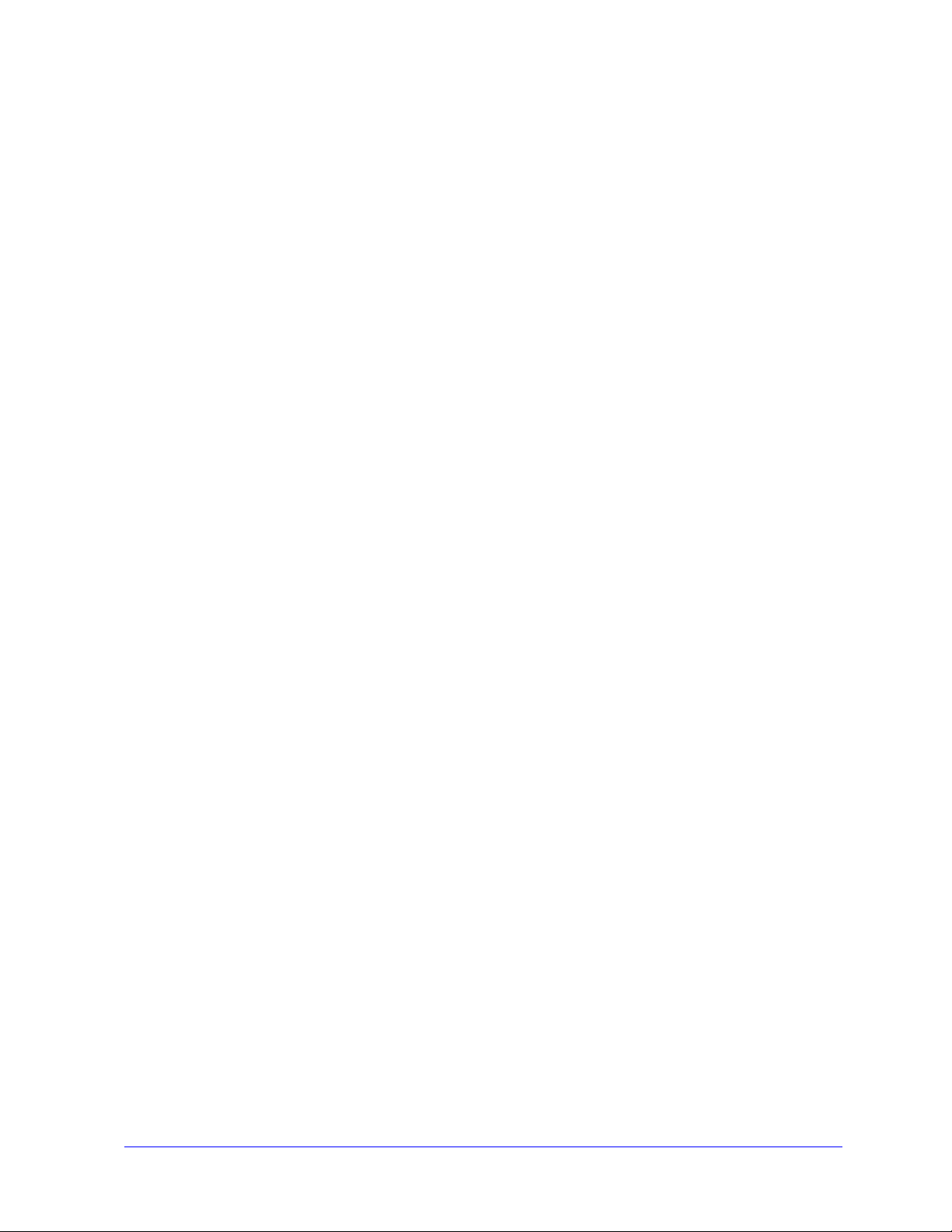
1-8 Driver di stampa CentreWare per Microsoft Windows
Page 15
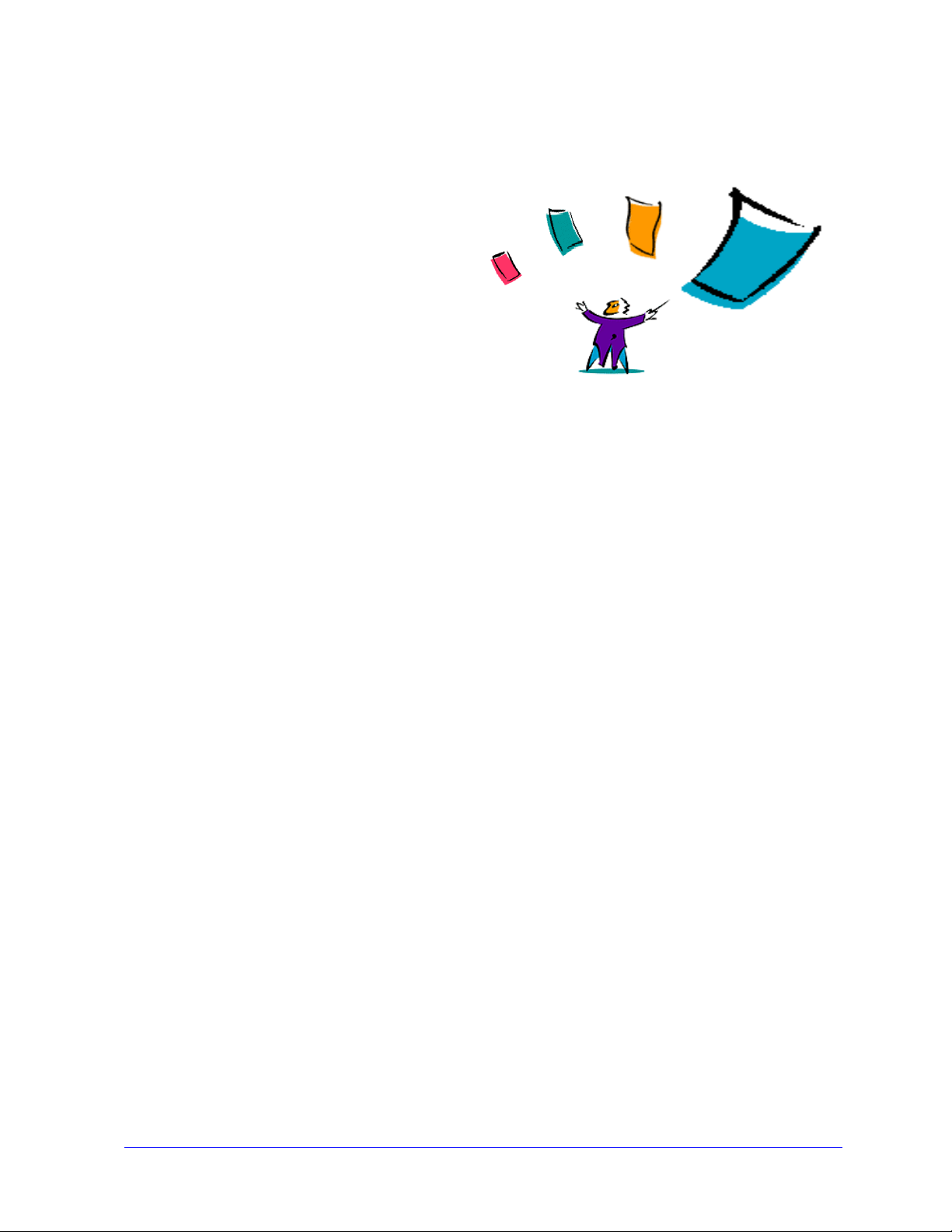
2
Installazione dei driver di stampa per Windows
I driver di stampa CentreWare supportano le funzioni speciali dei sistemi Xerox, consentendo di
stampare dal desktop in modo rapido ed efficiente. Questo capitolo contiene istruzioni di installazione
per tutti gli ambienti Windows.
Contenuto del capitolo
Requisiti . . . . . . . . . . . . . . . . . . . . . . . . . . . . . . . . . . . . . . . . . . . . . . . . . . . . . . . . . . . . . . . . . 2-2
Installazione diretta . . . . . . . . . . . . . . . . . . . . . . . . . . . . . . . . . . . . . . . . . . . . . . . . . . . . . . . . 2-3
Personalizzazione dell'installazione . . . . . . . . . . . . . . . . . . . . . . . . . . . . . . . . . . . . . . . . . . . 2-7
Considerazioni sulle tecnologie informatiche aziendali . . . . . . . . . . . . . . . . . . . . . . . . . . . 2-11
Installazione Point and Print . . . . . . . . . . . . . . . . . . . . . . . . . . . . . . . . . . . . . . . . . . . . . . . . 2-13
Configurazione dei driver di stampa . . . . . . . . . . . . . . . . . . . . . . . . . . . . . . . . . . . . . . . . . . 2-14
Pre-configurazione delle impostazioni predefinite dei driver
(Windows NT / 2000 / XP / Server 2003) . . . . . . . . . . . . . . . . . . . . . . . . . . . . . . . . . . . . . . . 2-14
Configurazione delle opzioni installabili direttamente dalla workstation. . . . . . . . . . . . . . 2-17
Informazioni sui driver di stampa bidirezionali. . . . . . . . . . . . . . . . . . . . . . . . . . . . . . . . . . 2-21
Individuazione dei file di installazione sul CD . . . . . . . . . . . . . . . . . . . . . . . . . . . . . . . . . . 2-22
Disinstallazione dei driver di stampa per Windows. . . . . . . . . . . . . . . . . . . . . . . . . . . . . . . 2-23
2-1
Page 16
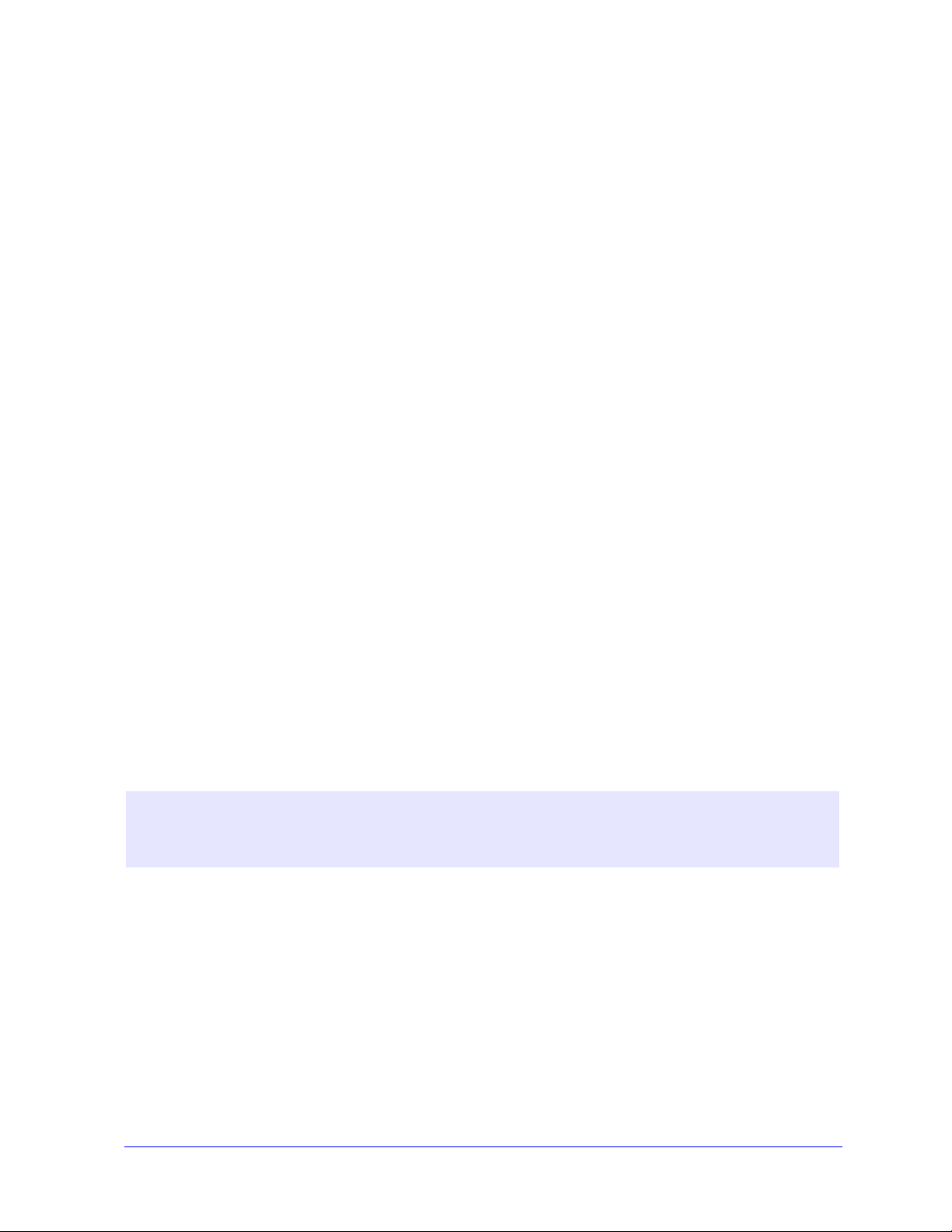
Requisiti
Driver di stampa
32 MB di spazio libero su disco per l'installazione dei driver di CentreWare per Windows.
Internet Explorer 5.5 o successivo installato sulla workstation per i driver di Windows NT, 2000, XP
o Server 2003.
Utilità di installazione stampante Xerox
L'Utilità di installazione stampante e la Configurazione guidata amministratore richiedono:
Diritti di amministratore in Windows NT / 2000 / XP / Server 2003
Internet Explorer 5.5 o versione successiva
Microsoft TCP/IP Printing installato e in esecuzione per la connessione peer-to-peer in ambienti
Windows NT
Service Pack 2 installato sui sistemi Windows XP
Service Pack 4 installato sui sistemi Windows 2000
Service Pack 6 installato sui sistemi Windows NT
Installazione dei driver di stampa in reti Windows
Negli ambienti Windows, i driver di stampa Xerox possono essere installati mediante installazione
diretta, personalizzata o Point and Print.
Installazione diretta
Utilizzare l’utilità di installazione dei driver di stampa Xerox per installare in modo rapido e semplice i
driver di stampa delle stampanti di rete. Se si dispone del CD dei driver di stampa e fax CentreWare o si
conosce la posizione di rete in cui è stato salvato il contenuto del CD, è sufficiente eseguire una sola
volta il programma di installazione per ogni singolo prodotto Xerox per installare i driver appropriati di
più PDL (Page Description Language) direttamente su un PC o server di stampa.
NOTA: I driver di stampa Xerox possono anche essere installati mediante la procedura di
Installazione guidata stampante, ma in tal caso è necessario installare ogni singolo driver
separatamente.
Installazione personalizzata
Gli amministratori di sistema possono utilizzare la Configurazione guidata amministratore per preconfigurare l'installazione dei driver. Tale procedura guidata consente di controllare impostazioni quali
la modalità di rilevamento delle stampanti, la definizione delle stampanti predefinite e la condivisione
delle stampanti di rete. Mediante l'installazione personalizzata è inoltre possibile impostare più
configurazioni di installazione da distribuire e applicare a utenti e gruppi in base alle necessità.
Copiare il contenuto del CD dei driver di stampa e fax CentreWare sulla rete. (Vedere Individuazione dei
file di installazione sul CD a pagina 2-22.) Quindi avviare la Configurazione guidata amministratore per
impostare un file di configurazione. (Vedere Personalizzazione dell'installazione a pagina 2-7 per
eseguire un'installazione personalizzata.)
2-2 Installazione dei driver di stampa per Windows
Page 17
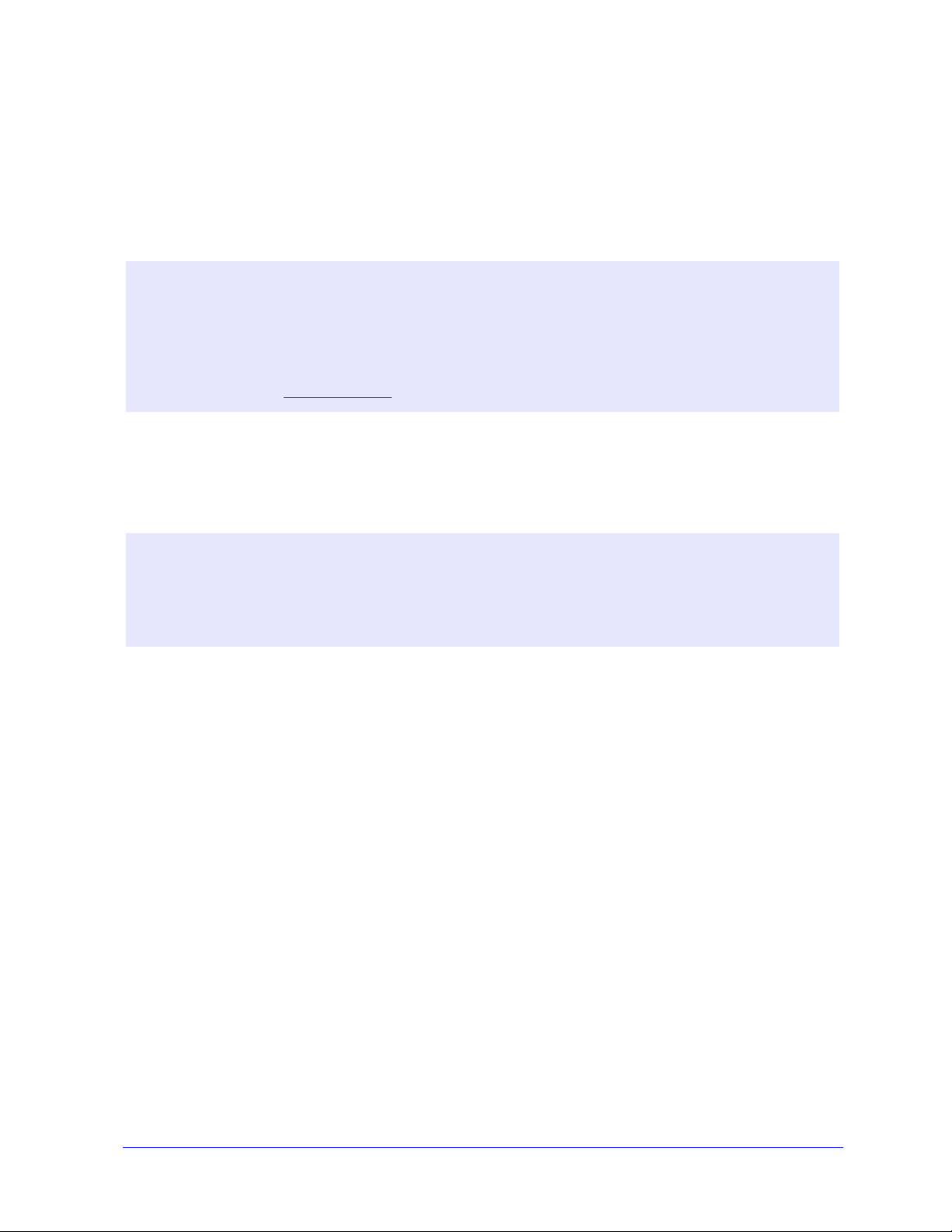
Installazione Point and Print
Copiare il contenuto del CD dei driver di stampa e fax CentreWare sulla rete. Installare i driver
localmente, modificare le impostazioni relative al dispositivo e a al documento (vedere Pre-
configurazione delle impostazioni predefinite dei driver (Windows NT / 2000 / XP / Server 2003) a
pagina 2-14) e copiare i nuovi file di configurazione sul server per un utilizzo a livello aziendale (vedere
Installazione Point and Print a pagina 2-13).
NOTA: È possibile aggiornare un driver di Windows senza disinstallare la versione precedente.
Tuttavia, non è possibile prevedere le conseguenze di un tale aggiornamento sulle prestazioni del
sistema. La modalità di aggiornamento più affidabile consiste nel disinstallare i vecchi driver ed
eseguire una nuova installazione di quelli più recenti. Per informazioni sulla disinstallazione dei driver,
vedere Disinstallazione dei driver di stampa per Windows a pagina 2-23. Ulteriori informazioni su
disinstallazione e aggiornamento dei driver sono disponibili nella sezione dedicata a consigli e
suggerimenti del sito www.xerox.com
.
Installazione diretta
I driver di stampa e fax di CentreWare possono essere installati dal CD dei driver di stampa e fax
CentreWare, da una posizione della rete specificata dall'amministratore o da un indirizzo URL o intranet.
NOTA: Una volta avviato, il programma di installazione rileva automaticamente il sistema operativo in
uso sul server o sulla workstation. Se tale sistema operativo non soddisfa i requisiti del prodotto,
viene visualizzato un messaggio di avviso e il programma di installazione viene chiuso. Questo
potrebbe accadere, ad esempio, se si tenta di installare i driver di un server di Windows 2000 su un
client che esegue Windows 3.1.
Installazione da CD
1 Inserire il CD dei driver di stampa e fax CentreWare nell’unità CD-ROM. Il programma di
esecuzione automatica visualizza le opzioni disponibili.
Oppure
Se il programma di esecuzione automatica non è abilitato sulla workstation, aprire Risorse del
computer e fare doppio clic sull’unità CD–ROM. Fare doppio clic sul file setup.exe. Il programma di
esecuzione automatica visualizza le opzioni disponibili.
2 Selezionare la lingua e fare clic su OK.
3 Fare clic su Driver di stampa e fax.
4 Fare clic su Installa il driver di stampa per Windows.
5 Passare alla sezione Completamento dell'installazione a pagina 2-5.
Installazione diretta 2-3
Page 18
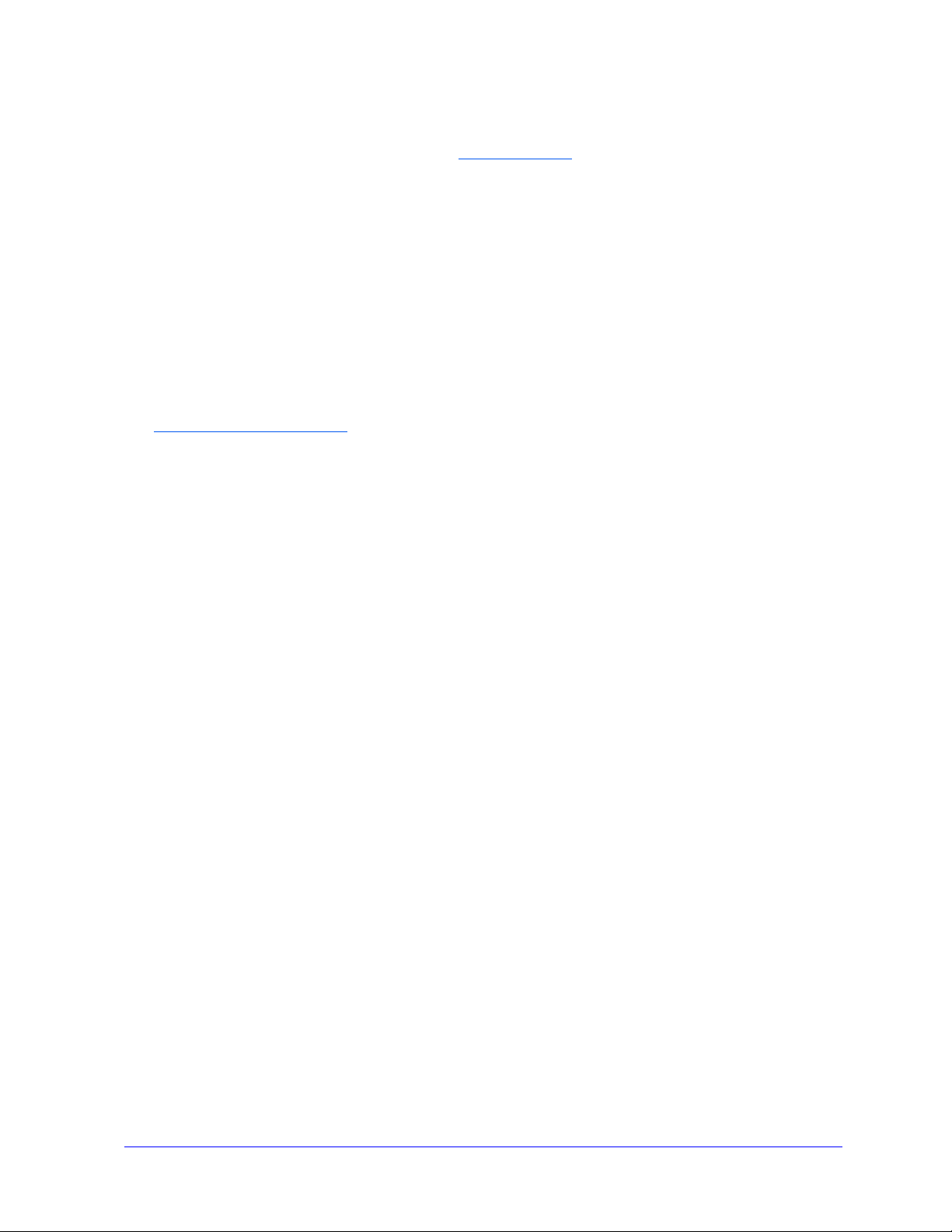
Installazione da Internet
1 Aprire una finestra del browser e accedere a www.xerox.com.
2 Fare clic sul collegamento che consente di scaricare i file di installazione.
3 Eseguire il file setup.exe.
4 Selezionare la lingua e fare clic su OK.
5 Fare clic su Driver di stampa e fax.
6 Fare clic su Installa il driver di stampa per Windows.
7 Passare alla sezione Completamento dell'installazione a pagina 2-5.
Installazione da Intranet
1 Aprire una finestra del browser e digitare l'indirizzo Intranet appropriato, ad esempio,
http://xyz.nomeazienda.com
2 Eseguire il file setup.exe.
3 Selezionare la lingua e fare clic su OK.
4 Fare clic su Driver di stampa e fax.
5 Fare clic su Installa il driver di stampa per Windows.
.
6 È possibile che l'amministratore abbia creato una schermata contenente istruzioni personalizzate per
il sito. Se viene visualizzata tale schermata, seguire le istruzioni di riferimento quindi fare clic su
Ava nt i .
7 Passare alla sezione Completamento dell'installazione a pagina 2-5.
Installazione dalla rete
1 Utilizzare Esplora risorse per individuare i file di installazione dei driver di stampa e fax di
CentreWare.
2 Eseguire il file setup.exe.
3 Selezionare la lingua e fare clic su OK.
4 Fare clic su Driver di stampa e fax.
5 Fare clic su Installa il driver di stampa per Windows.
6 È possibile che l'amministratore abbia creato una schermata contenente istruzioni personalizzate per
il sito. Se viene visualizzata tale schermata, seguire le istruzioni di riferimento quindi fare clic su
Ava nt i .
7 Passare alla sezione Completamento dell'installazione a pagina 2-5.
2-4 Installazione dei driver di stampa per Windows
Page 19

Completamento dell'installazione
Il programma di installazione esegue una scansione delle connessioni dirette supportate e della subnet
della rete locale alla ricerca delle stampanti disponibili. I risultati vengono visualizzati nella schermata
Seleziona stampante.
1 Eseguire una delle operazioni indicate di seguito.
Se la stampante che si desidera installare compare nell'elenco delle stampanti rilevate, fare clic
su Seleziona dalle seguenti stampanti identificate: e selezionarla.
Se la stampante che si desidera installare non compare nell'elenco delle stampanti rilevate,
procedere in uno dei seguenti modi:
Fare clic su Ricerca avanzata...e selezionare un metodo di ricerca automatico o manuale.
Automatica Il programma di installazione ricerca e rileva le stampanti presenti in tutte le subnet
disponibili.
Manuale
Specificare il gateway e la subnet mask da utilizzare nella ricerca.
Oppure
Fare clic su Usa ricerca precedente. e selezionare dall'elenco a discesa una delle
ricerche precedentemente eseguite dal programma di installazione.
Al termine, fare clic su Ricerca.
Selezionare Immetti indirizzo IP, nome DNS o percorso UNC della stampante: e
specificare le informazioni richieste o cercare tali identificativi.
NOTA: Tra le stampanti che possono non comparire nell'elenco delle stampanti rilevate o tra i
risultati della ricerca, indipendentemente dal sistema operativo in uso, vi sono le stampanti
collegate a una diversa subnet o le stampanti che si trovano in una coda di stampa.
L'elenco delle stampanti rilevate, l'indirizzo IP e il nome DNS consentono di identificare i risultati
di stampa durante la creazione di una coda di stampa locale, mentre il nome UNC consente di
associare la stampante a una coda esistente.
Installazione diretta 2-5
Page 20

2 Fare clic su Opzioni per configurare le seguenti impostazioni:
Lingua: selezionare la lingua in cui eseguire il programma di installazione.
Selezione driver (PDL): selezionare almeno un PDL tra PostScript, PCL 5e o PCL 6.
NOTA: Questa impostazione non influisce sull'installazione di una stampante da assegnare a
una coda di stampa.
Impostazioni driver: selezionare o deselezionare una delle opzioni elencate di seguito
Condividi stampante (solo con Windows NT / 2000 / XP/ Server 2003).
Converti nome DNS in indirizzo IP.
Configura stampante come predefinita.
Caricamento dei file da Internet (è necessario essere connessi a Internet durante
l'installazione).
Fare clic su OK per uscire da Opzioni.
3 Fare clic su Installa. Il programma di installazione procede a copiare i file del driver, modifica il
registro e aggiunge la stampante alla workstation o al server.
NOTA: Se non si dispone dei diritti necessari per installare una stampante sul server designato,
viene visualizzato un prompt di accesso. Immettere il nome utente e la password appropriati.
4 Al termine dell'installazione viene visualizzata la finestra Installazione completata. Eseguire una o
entrambe le operazioni indicate di seguito:
Fare clic su Imposta contatto/posizione per specificare, rivedere o modificare il nome, il
numero telefonico o la posizione dell'amministratore stampante e la posizione della stampante.
Fare clic sul collegamento dell'assistenza per visualizzare istruzioni sull'uso della stampante.
5 Fare clic su Fine per terminare l’installazione.
NOTA: Se l'installazione non dovesse riuscire, viene visualizzata la finestra Installazione non
riuscita con i tutti i messaggi di errore e i suggerimenti necessari. Fare clic su Chiudi per
abbandonare l’installazione.
2-6 Installazione dei driver di stampa per Windows
Page 21

Personalizzazione dell'installazione
La Configurazione guidata amministratore è una procedura destinata agli amministratori di sistema che
consente di impostare file di configurazione standard per permettere agli utenti di installare i driver in
modo rapido e semplice. Grazie a questa procedura guidata, è possibile personalizzare il processo di
installazione dei driver per soddisfare le esigenze della propria organizzazione.
Gli amministratori di rete possono utilizzare la Configurazione guidata amministratore per preconfigurare i parametri del programma di installazione e salvare tali impostazioni in un file di script. Tale
file può quindi essere utilizzato con strumenti quali script .vbs o programmi di gestione quali Microsoft
System Management Services (SMS) per automatizzare, configurare e controllare la distribuzione dei
driver di stampa e fax di CentreWare all'interno della rete.
La procedura di configurazione guidata può essere avviata dal CD dei driver di stampa e fax
CentreWare, da una posizione della rete specificata dall'amministratore o da un indirizzo URL o Intranet.
I file di script e le cartelle di configurazione create devono tuttavia risiedere o essere salvate in una
cartella della rete.
Installazione da CD
1 Inserire il CD dei driver di stampa e fax CentreWare nell’unità CD-ROM. Il programma di
esecuzione automatica visualizza le opzioni disponibili.
Oppure
Se il programma di esecuzione automatica non è abilitato sulla workstation, aprire Risorse del
computer e fare doppio clic sull’unità CD–ROM. Fare doppio clic sul file Setup.exe. Il programma di
esecuzione automatica visualizza le opzioni disponibili.
2 Passare alla sezione Completamento della personalizzazione a pagina 2-8.
Installazione da Internet
1 Aprire una finestra del browser e accedere a www.xerox.com.
2 Fare clic sul collegamento che consente di scaricare i file di installazione.
3 Passare alla sezione Completamento della personalizzazione a pagina 2-8.
Installazione da Intranet
1 Aprire una finestra del browser e digitare l'indirizzo Intranet appropriato, ad esempio,
http://xyz.nomeazieda.com.
2 Eseguire il file setup.exe.
3 Passare alla sezione Completamento della personalizzazione.
Installazione dalla rete
1 Utilizzare Esplora risorse per individuare i file di installazione dei driver di stampa e fax di
CentreWare.
2 Eseguire il file setup.exe.
3 Passare alla sezione Completamento della personalizzazione.
Personalizzazione dell'installazione 2-7
Page 22

Completamento della personalizzazione
1 Selezionare la lingua e fare clic su OK.
2 Fare clic su Driver di stampa e fax.
3 Fare clic su Configurazione guidata amministratore. Viene visualizzata la schermata di apertura
di Configurazione guidata amministratore.
4 Selezionare la posizione del file di script di installazione.
5 Fare clic su Continua. Viene visualizzata la finestra di dialogo Configurazione guidata
amministratore.
6 Configurare le impostazioni della finestra di dialogo. Per un elenco delle opzioni disponibili, Vedere
2-1, a pagina 2-8.
7 Fare clic su Salva script per salvare le modifiche.
NOTA: Per impostare più tipologie di installazioni personalizzate, creare in primo luogo uno script
di base, quindi utilizzare la procedura guidata per modificare lo script di base e salvare ogni
singola variante in un percorso distinto. Infine, inviare a ciascun utente o gruppo di utenti un
collegamento allo script di installazione più appropriato, oppure inserirlo nei rispettivi script di
login.
La Tabella 2-1 riporta le impostazioni personalizzabili mediante la Configurazione guidata
amministratore.
Campo Descrizione
Installa schermata di
default
Percorso Informazioni Consente di specificare le informazioni relative a posizione e contatto durante l'installazione.
Imposta la stampante
come predefinita
Condividi stampante Consente di rendere la stampante installata accessibile ai client della rete.
Consente di scegliere l'opzione di selezione stampante predefinita. Questa impostazione definisce
l'opzione di rilevamento stampante predefinita per l'utente, senza però specificare la stampante da
installare. Per controllare tale impostazione, utilizzare il campo Valore porta descritto di seguito.
Consenti al programma di installazione di scegliere (in base al numero di stampanti rilevate).
Impostazione predefinita a Elenco stampanti.
Impostazione predefinita a porta specificata. (L'utente inserisce un indirizzo IP, un nome DNS o
un percorso UNC.)
NESSUNA richiesta.
Richiedi informazioni (se non impostate).
Richiedi sempre.
Consente di rendere la stampante predefinita per l'invio dei lavori di stampa.
Consenti al programma di installazione/utente di scegliere.
Imposta sempre stampante come predefinita.
Non impostare mai stampante come predefinita.
Consenti al programma di installazione/utente di scegliere.
Condividi sempre stampante.
Non condividere mai stampante.
Tabella 2-1: Opzioni della finestra di dialogo Configurazione guidata amministratore
2-8 Installazione dei driver di stampa per Windows
Page 23

Campo Descrizione
Avvia installazione
scanner
Consente di installare un componente di scansione al termine dell'installazione della stampante.
Consenti al programma di installazione di scegliere (in base all'esito della procedura di
installazione della stampante e alla disponibilità o meno della funzionalità di scansione nella
stampante).
Non avviare installazione scanner.
Avvia installazione scanner.
Forza download Web Selezionare questa opzione per richiedere lo scaricamento dei file dei driver da Internet durante
l'installazione.
Risolvi DNS Selezionare questa opzione per utilizzare il nome DNS del dispositivo (se disponibile) per
l'identificazione.
Tipo ricerca locale Selezionare uno o più dei seguenti metodi di ricerca:
Ricerca LPT.
Ricerca USB.
Ricerca su rete.
PDL da utilizzare Consente di installare driver che supportano uno o più dei seguenti linguaggi PDL:
PostScript.
PCL 5e.
PCL 6.
Valore porta Immettere l'indirizzo IP, il nome DNS o il nome UNC della stampante da installare.
Solo istanza singola Selezionare questa opzione per impedire che più copie del file di definizione stampante vengano
installate su un medesimo client. Questa opzione consente di rendere automatica la distribuzione
della stampante mediante l'incorporazione dello script di installazione in uno script di login.
Salva il file dello script
di configurazione in
Specificare il percorso in cui salvare il file dello script di configurazione. Se tale percorso
corrisponde a quello indicato nella schermata di apertura, la procedura guidata salverà unicamente le
modifiche nel file XeroxInstallerAdmin.xml, altrimenti, l'intero contenuto del percorso originale
verrà salvato nel percorso specificato in questo campo.
Tabella 2-1: Opzioni della finestra di dialogo Configurazione guidata amministratore
Personalizzazione dell'installazione 2-9
Page 24

XeroxInstallerAdmin.xml
La Configurazione guidata amministratore salva le impostazioni specificate all'interno del file
XeroxInstallerAdmin.xml. La versione originale del file si trova nella cartella ...\Utilities\Installer. Tale
file può essere modificato direttamente per configurare impostazioni del programma di installazione che
non riguardano la Configurazione guidata amministratore, quali il messaggio della schermata di apertura
o il gateway e la subnet mask predefiniti da utilizzare nelle ricerche avanzate.
Nella Tabella 2-2 sono riportati i campi del file XeroxInstallerAdmin.xml configurabili direttamente.
Campo XML Descrizione
<Admin_Defined_Dialog_Captions> Barra del titolo di una finestra contenente un messaggio personalizzato opzionale
visualizzato all'inizio dell'installazione.
<Admin_Message> Testo di un messaggio personalizzato visualizzato all'inizio dell'installazione.
<InstallScreenDefault> Valore numerico che definisce il metodo di selezione stampante predefinito.
0 - Consenti al programma di installazione di scegliere (in base al numero di
stampanti rilevate).
2 - Impostazione predefinita a Elenco stampanti.
3 - Impostazione predefinita a porta specificata.
4 - Impostazione predefinita a USB PnP.
<Printer_Port_Value> Indirizzo IP, nome DNS o nome UNC del dispositivo da installare.
<GatewayDefault> Indirizzo del gateway predefinito per la ricerca manuale.
<SubnetMaskDefault> Indirizzo della subnet mask predefinita per la ricerca manuale.
<USBSearch>
<LPTSearch>
<NetSearch>
<SetLocationContactInfo> Valore numerico che controlla l'immissione di informazioni sulla posizione e sul
<ResolveDNS> Valore numerico che controlla la modalità di identificazione del dispositivo.
<SetPrinterAsDefault> Valore numerico che consente di impostare la stampante installata come predefinita.
<SharePrinter> Valore numerico che controlla la condivisione della stampante predefinita.
<ForceWebDownload> Valore numerico che indica l'origine preferenziale dei driver del dispositivo.
Valori numerici che indicano la disponibilità o meno di ciascun metodo di ricerca.
0 - Esegui la ricerca con questo metodo.
1 - Non eseguire la ricerca con questo metodo.
contatto durante l'installazione.
0 - Nessuna richiesta.
1 - Richiedi informazioni, se non impostate.
2 - Richiedi sempre.
0 - Usa nome DNS, se disponibile.
1 - Usa indirizzo IP.
0 - Il programma di installazione determina lo stato della stampante predefinita.
1 - Imposta sempre come predefinita.
2 - Non impostare mai come predefinita.
0 - Il programma di installazione/utente decide se condividere o meno la stampante.
1 - Condividi sempre la stampante.
2 - Non condividere la stampante.
0 - NON scaricare automaticamente i file da Internet.
Tabella 2-2: Opzioni del file XeroxInstallerAdmin.xml
2-10 Installazione dei driver di stampa per Windows
Page 25

Campo XML Descrizione
<DriverToUse> Valore numerico che indica i file PDL da installare.
0 - Consenti al programma di installazione di scegliere.
1 - PDL 1 (PostScript).
2 - PDL 2 (PCL 5e).
4 - PDL 3 (PCL 6).
3 - PDL 1 e PDL 2.
7 - PDL 1, 2 e 3.
<LaunchScannerInstall> Valore numerico che controlla l'installazione del software di scansione al termine
dell'installazione della stampante. È necessario Windows 2000 o successivo e un
dispositivo multifunzione Xerox.
0 - Non avviare l'installazione dello scanner.
2 - Avvia l'installazione dello scanner.
<AdminConfigureableStrings> Consente di definire un campo non elencato sopra e il relativo valore.
Tabella 2-2: Opzioni del file XeroxInstallerAdmin.xml
Considerazioni sulle tecnologie informatiche aziendali
Nelle grandi aziende o nelle aziende con particolari esigenze di sicurezza, affidabilità o accesso remoto
vengono spesso utilizzate tecnologie informatiche che possono influire sulle procedure di installazione
dei driver. In questa sezione vengono brevemente descritte due tecnologie supportate dai driver di
stampa CentreWare (cluster e Citrix MetaFrame) e il ruolo di Aggiunta guidata driver della stampante
nella preparazione di tali ambienti per una corretta definizione della stampante.
Clustering
Il clustering è una tecnologia che consente di configurare due o più server ("nodi") in modo che si
comportino come un unico server, dal punto di vista dell'utente. Ciascun nodo è in grado di accedere a un
supporto di memorizzazione (il "cluster"), contenente l'applicazione o i dati supportati.
Il clustering viene generalmente utilizzato per migliorare la tolleranza di errore o per implementare il
bilanciamento del carico di una rete. In genere il clustering viene impiegato in applicazioni o funzioni
che richiedono un servizio virtualmente ininterrotto, quali la generazione di rapporti di produzione in
numerosi ambienti produttivi, dove un solo errore del server sarebbe sufficiente a compromettere l'intera
catena di approvvigionamento.
I server di stampa rappresentano solo una delle possibili applicazioni del clustering. Tra le altre vi sono i
servizi web, i servizi ftp, la gestione dei file e persino la gestione di alcuni aspetti di Active Directory.
Se un cluster ospita un server di stampa, solo la cartella dello spooler di stampa risiede nel cluster. I
driver di stampa risiedono nei nodi, nelle rispettive posizioni standard. Se si verifica un errore in
corrispondenza di un nodo, la stampa non viene interrotta, in quanto vengono utilizzati i driver presenti
sul nodo non interessato dall'errore. Se tale nodo non contiene i driver necessari, possono verificarsi vari
tipi di problemi, dall'impossibilità di accedere a funzioni avanzate del driver, alla totale impossibilità di
stampare.
Considerazioni sulle tecnologie informatiche aziendali 2-11
Page 26

Per garantire la costante disponibilità di una stampante in un cluster, utilizzare Aggiunta guidata driver
della stampante (vedere Aggiunta guidata driver della stampante a pagina 2-12) per installare gli stessi
driver di stampa in tutti i nodi del cluster prima di aggiungere la stampante al cluster stesso.
NOTA: Xerox consiglia di procedere in questo modo anche con i prodotti di gestione cluster di
Windows Server 2003 che presentano la funzione di quorum automatico, per evitare che file del
driver danneggiati vengano trasferiti da un nodo all'altro in caso di failover.
Citrix MetaFrame
Citrix MetaFrame è una soluzione di gestione e distribuzione centralizzata delle applicazioni molto
diffusa a livello aziendale. Le applicazioni distribuite agli utenti a partire da un server Citrix possono
essere installate e successivamente gestite da un unico punto, semplificandone notevolmente
l'amministrazione. Funzionalità di hosting desktop consentono a utenti che utilizzano hardware e sistemi
operativi differenti di accedere a tutte le applicazioni e alle piattaforme della rete e garantiscono agli
amministratori un maggiore controllo dell'intero sistema.
Un server Citrix può essere configurato per creare automaticamente una o più stampanti ogni volta che
un client di Windows effettua il login. Tale procedura consente di rendere disponibili all'interno di una
sessione Citrix tutte le stampanti del client. Se i driver appropriati non risiedono nel server Citrix, il
server Citrix stesso li sostituisce mediante un driver "universale". L'utente può continuare a stampare,
tuttavia, numerose funzionalità proprie dei driver di stampa CentreWare, quali funzioni di contabilità o
di creazione di libretti, non risultano disponibili.
Per evitare che si verifichi tale problema, installare i driver di CentreWare (Vedere Aggiunta guidata
driver della stampante a pagina 2-12) sul server Citrix (o su tutti i membri di una server farm Citrix)
prima che i client che utilizzano le stampanti locali che si servono di tali driver eseguano il login.
Aggiunta guidata driver della stampante
Questa procedura guidata consente di caricare i driver richiesti su un server di stampa Windows, ma non
di creare una coda di stampa o una stampante.
Esecuzione di Aggiunta guidata driver della stampante
1 Dal desktop, fare clic su Avvio/Start > Impostazioni > Stampanti (Windows 2000) oppure su
Avvio/Start > Stampanti e fax (Windows XP / Server 2003). Viene visualizzata la finestra di
dialogo Stampanti.
2 Fare clic su File > Proprietà server. Viene visualizzata la finestra di dialogo Proprietà server di
stampa.
3 Fare clic sulla scheda Driver.
4 Fare clic su Aggiungi. Viene avviata la procedura Aggiunta guidata driver della stampante.
5 Seguire le istruzioni visualizzate sullo schermo.
2-12 Installazione dei driver di stampa per Windows
Page 27

Installazione Point and Print
Questa procedura presume che sul server di rete sia installato un sistema Xerox con il driver di stampa
CentreWare appropriato prima dell’esecuzione della procedura.
Per informazioni su come standardizzare le impostazioni relative al dispositivo e ai documenti per i
driver di stampa Windows NT / 2000 / XP / Server 2003, vedere Pre-configurazione delle impostazioni
predefinite dei driver (Windows NT / 2000 / XP / Server 2003) a pagina 2-14 prima dell'installazione.
Esecuzione di Point and Print
1 Dalla workstation client, accedere al sistema Xerox richiesto tramite Risorse di rete
(Windows 98 / NT / Me / 2000 / XP / Server 2003). Individuare la stampante.
2 Fare doppio clic sull’icona del sistema Xerox. Al prompt, selezionare l’opzione di installazione del
driver di stampa. Si apre la procedura di Installazione guidata stampante.
Oppure
Fare clic con il pulsante destro sull’icona del sistema Xerox. Al prompt, selezionare l’opzione
di installazione del driver di stampa. Si apre la procedura di Installazione guidata stampante.
Oppure
Fare clic sull’icona del sistema Xerox e trascinare l'icona della stampante sulla cartella Stampanti.
Si apre la procedura di Installazione guidata stampante.
NOTA: Per installare le stampanti su client Windows 9x, usare il metodo del pulsante destro, in
quanto il metodo di trascinamento della selezione può portare a risultati imprevisti.
3 Seguire le istruzioni della procedura guidata. I file appropriati per il sistema Xerox selezionato
vengono automaticamente scaricati sulla workstation client.
Installazione dei driver di stampa in altre reti
L'utilità di installazione dei driver di stampa Xerox supporta le reti Windows. Se è necessario installare
i driver in altre reti, seguire le procedure del sistema operativo della rete per la creazione di server di
stampa, stampanti e code. Potrebbe quindi essere possibile utilizzare l'Installazione guidata stampante
di Microsoft per installare i driver sui client di Windows e associare i client alle code.
Installazione Point and Print 2-13
Page 28

Configurazione dei driver di stampa
Per utilizzare al meglio i driver di stampa CentreWare, configurarli in modo da riflettere le opzioni
disponibili sul sistema Xerox. Per configurare i driver attenersi a una delle seguenti procedure:
Preconfigurare le impostazioni standard per il dispositivo e il documento nel driver prima di
distribuirlo per l'installazione. Questa funzionalità è disponibile solo per i driver Windows NT,
2000 e XP.
Configurare le opzioni installabili direttamente alla workstation.
Pre-configurazione delle impostazioni predefinite dei driver (Windows NT / 2000 / XP / Server 2003)
È possibile, volendo, standardizzare le impostazioni di default per i driver di stampa Windows prima di
renderli disponibili per l'installazione sulle singole workstation. Le impostazioni driver preconfigurabili
si suddividono in due categorie:
Impostazioni dei dispositivi: opzioni installabili, ad esempio un alimentatore ad alta capacità o una
stazione di finitura, oppure opzioni di contabilità.
Impostazioni documento: si riferiscono alle opzioni dei documenti, quali il foglio di identificazione,
l'orientamento orizzontale o verticale, le opzioni PostScript e così via.
Questo processo di preconfigurazione comporta la copiatura dei file del driver di stampa dal CD dei
driver di stampa e fax di CentreWare in una directory di installazione del server, installare un driver su
una workstation, selezionare il dispositivo di default e copiare il file di configurazione nella directory di
installazione o sul server per sovrascrivere le impostazioni di default precedenti.
NOTA: Questa procedura può essere eseguita in ambienti di rete Windows e non-Windows (ad
esempio, NetWare). Per ridurre al minimo le ripercussioni sul server e i potenziali tempi morti della
rete, si consiglia di pre-configurare una singola workstation, quindi di copiare i file sul server per la
distribuzione.
2-14 Installazione dei driver di stampa per Windows
Page 29

Modifica delle impostazioni di default del driver
1 Alla workstation, inserire il CD dei driver di stampa e fax CentreWare nell’unità CD-ROM.
Il programma di esecuzione automatica visualizza le opzioni disponibili.
Oppure
Se il programma di esecuzione automatica non è abilitato sulla workstation, aprire Risorse del
computer e fare doppio clic sull’unità CD–ROM. Fare doppio clic sul file Setup.exe. Il programma di
esecuzione automatica visualizza le opzioni disponibili.
2 Selezionare la lingua e fare clic su OK.
3 Selezionare Esplora il CD e individuare i file del driver di stampa per il sistema Xerox. Per ulteriori
informazioni sui file del driver, vedere Individuazione dei file di installazione sul CD a pagina 2-22.
4 Copiare i file del driver di stampa per il sistema Xerox nella directory di installazione sul server.
5 Installare i file del driver di stampa per il sistema Xerox sulla workstation.
NOTA: Per ulteriori informazioni su come installare il driver di stampa mediante l'Utilità di
installazione stampante Xerox per Windows, vedere Installazione diretta a pagina 2-3 o utilizzare
la procedura guidata Installazione stampante di Microsoft.
6 Dal desktop, fare clic su Avvio/Start > Impostazioni > Stampanti (Windows 98 / Me / NT / 2000)
oppure su Avvio/Start > Stampanti e fax (Windows XP / Server 2003) e fare clic con il pulsante
destro del mouse sulla stampante.
7 Scegliere Proprietà.
8 Selezionare la scheda Configurazione e scegliere le impostazioni desiderate come impostazioni
predefinite.
9 Selezionare la scheda Impostazioni dei dispositivi e scegliere le impostazioni desiderate come
impostazioni predefinite.
10 Espandere l'opzione Sovrascrivi/Ripristina valori di default sulla scheda Impostazioni dei
dispositivi.
11 Selezionare Salva impostazioni correnti come definite. Viene visualizzato un pulsante Salva.
12 Fare clic su Salva. La configurazione e le impostazioni dispositivo saranno salvate come le nuove
impostazioni predefinite.
13 Per modificare le impostazioni documento predefinite, attenersi ai punti seguenti; altrimenti
chiudere la finestra di dialogo Proprietà e passare al punto 21.
Per i driver di 2000 / XP / Server 2003, selezionare la scheda Generale e fare clic su Preferenze
stampa. Si apre la finestra di dialogo Preferenze stampa.
Per i driver NT, chiudere la finestra di dialogo Proprietà. Fare clic con il pulsante destro del
mouse sull’icona di una stampante, quindi selezionare Impostazioni predefinite documento.
Configurazione dei driver di stampa 2-15
Page 30

14 Selezionare le impostazioni che si desidera impostare come predefinite per le opzioni documento
nella finestra di dialogo Preferenze stampa (2000 / XP / Server 2003) o Impostazioni predefinite
documento (NT).
15 Selezionare le opzioni prescelte nelle schede disponibili.
16 Scegliere la scheda Avanzate.
17 Espandere l'opzione Sovrascrivi/Ripristina valori di default.
18 Selezionare Salva impostazioni correnti come predefinite. Viene visualizzato un pulsante Salva.
19 Fare clic su Salva per salvare tutte le impostazioni di tutte le schede del driver di stampa come
impostazioni di default.
20 Fare clic su OK per chiudere la finestra di dialogo Preferenze stampa e la finestra di dialogo
Proprietà in 2000 / XP / Server 2003 oppure fare clic su OK per chiudere la finestra di dialogo
Impostazioni predefinite documento in NT.
21 Copiare il file nomefile driver.dyc creato sulla workstation nella directory
Windows/System32/Spool/Drivers/W32x86/3 (per 2000 / XP / Server 2003) oppure in
WinNT/System32/Spool/Drivers/W32x86/2 (per NT).
22 Incollare il file driver filename.dyc nella directory di installazione del driver sul server e
sovrascrivere il file nomefile driver.dyc sul server con il nuovo file contenente le impostazioni di
default del driver preconfigurato. Tutti i driver installati da questa directory conterranno le
impostazioni di default selezionate.
2-16 Installazione dei driver di stampa per Windows
Page 31

Configurazione delle opzioni installabili direttamente dalla workstation
È possibile configurare le opzioni installabili sulla workstation di un utente. È possibile effettuare la
configurazione delle impostazioni del driver automaticamente, tramite la funzionalità Comunicazione
bidirezionale, oppure effettuare le selezioni manualmente, impostando le opzioni nelle finestre di
dialogo del driver.
NOTA: Per eseguire i punti seguenti può essere necessario avere privilegi amministrativi.
Configurazione automatica delle opzioni installabili
In ambienti di rete TCP/IP, i driver di stampa per Windows possono opzionalmente fornire funzionalità
bidirezionali. Il driver di stampa comunica con la stampante e acquisisce informazioni da questa tramite
la rete. Vedere Informazioni sui driver di stampa bidirezionali a pagina 2-21.
Configurazione automatica delle opzioni installabili
1 Dal desktop, fare clic su Avvio/Start > Impostazioni > Stampanti (Windows 9x / Me / NT / 2000)
oppure su Avvio/Start > Stampanti e fax (Windows XP / Server 2003).
2 Fare clic con il pulsante destro del mouse sull'icona della stampante, quindi selezionare Proprietà.
3 Selezionare la scheda Configurazione di sistema (Configurazione).
Figura 2-1: Scheda Configurazione (finestra di dialogo delle proprietà)
Configurazione dei driver di stampa 2-17
Page 32

4 Fare clic su Impostazione comunicazione bidirezionale. Viene aperta la finestra di dialogo
Comunicazione bidirezionale.
Figura 2-2: Finestra di dialogo Comunicazione bidirezionale
5 Specificare il nome del dispositivo o l’indirizzo TCP/IP.
6 Selezionare Abilita comunicazione bidirezionale.
7 Fare clic su OK. La comunicazione bidirezionale è abilitata. Nella scheda Carta/Opzioni di uscita
del driver di stampa appare il pulsante Stato. Se si fa clic sul pulsante Stato, si accede alle
informazioni correnti sulla stampante. Vedere Informazioni sui driver di stampa bidirezionali a
pagina 2-21.
NOTA: Per modificare il nome comunità SNMP, fare clic su Nome comunità SNMP. Perché la
funzionalità Comunicazione bidirezionale risulti disponibile, è necessario che il nome della
stampante venga modificato in modo da corrispondere a questo nome.
2-18 Installazione dei driver di stampa per Windows
Page 33

Configurazione manuale delle opzioni installabili
Se l'ambiente di rete non supporta la comunicazione bidirezionale, configurare manualmente le opzioni
installabili. Vedere Supporto dei driver bidirezionali a pagina 2-22 per controllare se l'ambiente di rete è
supportato.
Configurazione manuale delle opzioni installabili
1 Dal desktop, fare clic su Avvio/Start > Impostazioni > Stampanti.
2 Fare clic con il pulsante destro del mouse sull'icona della stampante, quindi selezionare Proprietà.
3 Selezionare la scheda Configurazione di sistema (Configurazione).
Figura 2-3: Scheda Configurazione (finestra di dialogo delle proprietà)
Configurazione dei driver di stampa 2-19
Page 34

4 Fare clic su Opzioni installabili e selezionare le opzioni disponibili con il proprio sistema Xerox.
Figura 2-4: Finestra di dialogo Opzioni installabili
5 Fare clic su OK per salvare le impostazioni e di nuovo su OK per chiudere la finestra di dialogo.
6 Fare clic su OK per chiudere il driver di stampa.
2-20 Installazione dei driver di stampa per Windows
Page 35

Informazioni sui driver di stampa bidirezionali
In ambienti di rete TCP/IP, i driver di stampa per Windows 2000 / XP / Server 2003 possono fornire
funzionalità bidirezionali. La comunicazione bidirezionale consente al driver di comunicare in rete con
la stampante.
Dopo la procedura di impostazione iniziale, la comunicazione bidirezionale aggiorna automaticamente il
driver di stampa con le opzioni installate della stampante, riportando informazioni specifiche sullo stato
operativo, i lavori attivi, i lavori completati e lo stato della carta del sistema.
NOTA: se la comunicazione di rete non è temporaneamente disponibile o non è configurata
correttamente per la stampante, per la rete o per la workstation, le informazioni bidirezionali non
appaiono.
Finestra di dialogo Stato
La finestra di dialogo Stato mostra lo stato del sistema Xerox e informazioni specifiche sui lavori di
stampa. È possibile controllare fino a 25 lavori correntemente inclusi nella coda di stampa o verificare lo
stato dei lavori completati. Questa finestra di dialogo consente di controllare le proprietà e il livello della
carta caricata nei vari vassoi della stampante, nonché verificare il corretto funzionamento della
stampante.
Fare clic su Stato nella scheda Carta/Opzioni di uscita per accedere alla finestra di dialogo Stato.
Figura 2-5: Finestra di dialogo Stato, scheda Stato carta
Informazioni sui driver di stampa bidirezionali 2-21
Page 36

Supporto dei driver bidirezionali
Sistemi operativi supportati
I driver bidirezionali sono supportati dai sistemi operativi Microsoft indicati di seguito.
Windows 98 Windows 2000 (Professional, Server, Advanced Server)
Windows Me Windows XP (Home, Professional)
Windows Server 2003 (Server, Enterprise Server)
Implementazioni basate su client
I driver bidirezionali installati su workstation client comunicano con i sistemi Xerox come indicato di
seguito.
Impostazioni dei
dispositivi
Monitoraggio dei
lavori
Cronologia dei lavori SNMP tramite TCP/IP
Stato dei dispositivi SNMP tramite TCP/IP
Configurazione dei
dispositivi
NOTA: Windows 98 e Windows Me non supportano la stampa TCP/IP nativa. È richiesto software
aggiuntivo.
Implementazioni basate su server
I driver bidirezionali installati su server comunicano con i sistemi Xerox via SNMP tramite TCP/IP o
IPX/SPX.
I dati disponibili nei driver basati su server non vengono aggiornati regolarmente. Se si apportano
modifiche di configurazione, è necessario riaprire il driver per rilevare le modifiche.
SNMP tramite TCP/IP
SNMP tramite TCP/IP
Funzionalità Point and Print Microsoft
Individuazione dei file di installazione sul CD
I file di installazione .inf per i driver di stampa Postscript (PS) e PCL per Windows si trovano nella
cartella Drivers del CD dei driver di stampa e fax CentreWare. Per esplorare il CD o accedere ai file,
individuare la cartella Drivers, aprire la cartella Windows e poi quella di un particolare modello di
sistema Xerox, ad esempio WorkCentre Pro 255.
La cartella del modello di un sistema Xerox contiene le cartelle dei singoli driver, divisi in categorie per
tipo di driver (PS e PCL) e sistema operativo Windows (9x, NT, 2000 o XP). Pertanto i file di
installazione (.inf) di un driver PostScript per Windows 2000 per il modello WorkCentre Pro 255 si
trovano in:
...\Drivers \ Windows \ WCP55_45_38_32 \ PS_55_W2K_XP_2K3 \ xrwa55ps.inf
2-22 Installazione dei driver di stampa per Windows
Page 37

Disinstallazione dei driver di stampa per Windows
NOTA: Prima di disinstallare i driver di stampa CentreWare per Windows, verificare che il sistema
Xerox che si sta eliminando non sia la stampante predefinita. In tal caso, selezionare un’altra
stampante come stampante predefinita.
Windows 9x e NT
Disinstallazione dei driver di stampa per Windows 9x e NT
1 Dal desktop, selezionare Avvio/Start > Impostazioni > Stampanti.
2 Fare clic con il pulsante destro del mouse sull’icona del sistema Xerox da eliminare e selezionare
Elimina.
3 Viene visualizzato un messaggio di conferma. Fare clic su Sì per eliminare il driver di stampa.
4 Riavviare la workstation.
Per Windows 2000 / XP / Server 2003
Disinstallazione dei driver di stampa per Windows 2000, XP e Server 2003
1 Dal desktop, fare clic su Avvio/Start > Impostazioni > Stampanti (Windows 2000) oppure su
Avvio/Start > Stampanti e fax (Windows XP / Server 2003).
2 Fare clic con il pulsante destro del mouse sull’icona del sistema Xerox da eliminare e selezionare
Elimina.
3 Viene visualizzato un messaggio di conferma. Fare clic su Sì per eliminare il driver di stampa.
4 Ripetere i punti 2 e 3 per tutte le stampanti che impiegano il driver disinstallato. Ad esempio, si
supponga che si stiano disinstallando i driver PCL 6 per Xerox WorkCentre Pro 265/275. Se nella
finestra Stampanti sono presenti le icone di più di una stampante PCL 6 per WorkCentre Pro
265/275, è necessario eliminarle tutte prima di proseguire.
5 Suggerimento: riavviare la workstation.
6 Aprire la cartella Stampanti, selezionare Avvio/Start > Impostazioni > Stampanti (Windows 2000)
oppure Avvio/Start > Stampanti e fax (Windows XP / Server 2003).
7 Fare clic con il pulsante destro del mouse in un’area vuota della cartella. Si apre un menu a discesa.
8 Selezionare Proprietà server. Si apre la finestra di dialogo Proprietà.
9 Selezionare la scheda Driver.
10 Selezionare il driver di stampa da eliminare.
11 Selezionare Rimuovi. Il driver di stampa viene eliminato.
12 Riavviare la workstation.
Disinstallazione dei driver di stampa per Windows 2-23
Page 38

2-24 Installazione dei driver di stampa per Windows
Page 39

3
Ottimizzazione del driver di stampa
I driver di stampa CentreWare sono uno strumento prezioso che consente di risparmiare tempo e
aumentare la produttività. I driver offrono più di trentacinque opzioni diverse, a seconda del tipo e delle
opzioni di finitura installabili, con le quali è possibile definire l’aspetto e la stampa del documento.
La Guida in linea è la principale fonte di informazioni sull’uso dei driver di stampa. È possibile accedere
alla Guida in linea in qualsiasi momento utilizzando il rispettivo pulsante nel driver. Il sistema di Guida
in linea consente anche di accedere a schede di riferimento per le funzioni dei driver di stampa. Tali
schede possono essere stampate ed esposte per una consultazione immediata.
Contenuto del capitolo
Struttura del driver . . . . . . . . . . . . . . . . . . . . . . . . . . . . . . . . . . . . . . . . . . . . . . . . . . . . . . . . . 3-2
Schede. . . . . . . . . . . . . . . . . . . . . . . . . . . . . . . . . . . . . . . . . . . . . . . . . . . . . . . . . . . . . . . . . . . 3-3
Guida in linea dei driver . . . . . . . . . . . . . . . . . . . . . . . . . . . . . . . . . . . . . . . . . . . . . . . . . . . . 3-5
Schede di riferimento . . . . . . . . . . . . . . . . . . . . . . . . . . . . . . . . . . . . . . . . . . . . . . . . . . . . . . . 3-5
3-1
Page 40

Struttura del driver
Le varie funzioni del driver sono organizzate nelle seguenti schede: Carta/Opzioni di uscita, Pagine
speciali, Opzioni immagine, Layout/Filigrana e Avanzate.
Figura 3-1: Interfaccia del driver di stampa
Per comodità dell’utente, le funzioni sulle quattro schede sono organizzate in modo che quelle di uso più
frequente siano disponibili all’apertura del driver. Accanto alle funzioni appaiono delle piccole icone che
ne facilitano l’individuazione. Se si fa clic su un’icona, è possibile scorrere l’elenco di opzioni
disponibili per la funzione corrispondente. In alternativa, per vedere le opzioni, è possibile utilizzare
l’elenco a discesa.
Una volta selezionate, alcune funzioni ne limitano altre. Ad esempio, se si imposta il Riepilogo
finitura su Fascicolate, Piegatura librettoo Layout libretto, l'icona visualizzata sul driver di
stampa accanto all'opzione Stampa fronte/retro cambia e l'opzione Stampa fronte/retro viene
visualizzata in grigio. Se si seleziona l’icona, appare una finestra che spiega il motivo per cui la funzione
non è disponibile o perché è limitata a una selezione particolare, come in questo caso, dove la stampa di
libretti richiede l'opzione Stampa fronte/retro.
3-2 Ottimizzazione del driver di stampa
Page 41

Schede
Le funzioni delle schede del driver dipendono dal tipo di driver e dalle opzioni installabili.
Schede generali
È possibile accedere a queste schede dalla finestra di dialogo di stampa dell’applicazione. Le modifiche
apportate alle impostazioni dei driver in queste schede sono temporanee e vengono applicate al
documento aperto e alla relativa applicazione.
La scheda Carta/Opzioni di uscita presenta le funzioni di uso più frequente. Ad esempio, è possibile
scegliere la stampa fronte/retro, selezionare supporti specifici per la stampa o differire il lavoro di stampa
a un’ora specificata. La scheda Carta/Opzioni di uscita contiene anche le opzioni di finitura che, in base
al tipo di stazione di finitura installata, possono includere le opzioni di fascicolazione, pinzatura,
piegatura o perforatura.
Se per il driver di stampa è abilitata la comunicazione bidirezionale (funzione opzionale), nella scheda
Carta/Opzioni di uscita appare anche il pulsante Stato. La selezione del pulsante Stato apre la finestra di
dialogo Stato, che riporta informazioni specifiche sullo stato operativo della stampante e sui lavori di
stampa. Vedere Finestra di dialogo Stato a pagina 2-21.
La scheda Pagine speciali presenta funzioni per l'aggiunta di copertine, inserti e pagine non standard
(che consentono di specificare le caratteristiche delle pagine/dei supporti per ogni pagina).
La scheda Opzioni immagine raggruppa funzioni relative alla manipolazione dell’immagine, quali
Riduci/Ingrandisci
sinistra a destra, invertendo sia l’immagine che il testo ad essa associato.
, Più chiara/Più scura o Immagine speculare, una funzione che ruota l’immagine da
La scheda Layout/Filigrana contiene tutte le funzioni relative al layout della pagina e alla filigrana.
La scheda Avanzate contiene funzioni che, una volta impostate, vengono modificate raramente, quali
Foglio di identificazione, Richiesta sfalsamento, opzioni dei font TrueType e formati carta
personalizzati.
Schede 3-3
Page 42

Schede predefinite
È possibile accedere a queste schede dalla cartella Stampanti e soltanto se dotati di diritti amministrativi.
Dal desktop, fare clic su Avvio/Start > Impostazioni > Stampanti (Windows 9x / Me / NT / 2000)
oppure su Avvio/Start > Stampanti e fax (Windows XP / Server 2003). Fare clic con il pulsante destro
del mouse sull'icona della stampante, quindi selezionare Proprietà. La finestra di dialogo del driver
viene visualizzata. Le impostazioni del driver di questa finestra di dialogo diventano le impostazioni
predefinite. Sono disponibili tutte le schede generali accessibili dalla finestra di dialogo di stampa
dell’applicazione nonché altre schede come Configurazione e Impostazioni dispositivo.
La scheda Configurazione contiene vari pulsanti (in base al sistema Xerox utilizzato), quali
Impostazione comunicazione bidirezionale, Opzioni installabili, Contabilità e Informazioni su. Ogni
pulsante apre una finestra di dialogo per la configurazione del driver.
Impostazione comunicazione bidirezionale consente di abilitare la comunicazione bidirezionale che,
tramite il driver, fornisce informazioni sul lavoro di stampa, sul sistema Xerox e sullo stato della
carta. Vedere Informazioni sui driver di stampa bidirezionali a pagina 2-21.
Opzioni installabili consente di configurare manualmente il driver con il numero di vassoi carta e
con le opzioni installabili (quali stazioni di finitura e funzioni fax) del sistema Xerox in uso.
Contabilità consente di impostare le funzioni di contabilità disponibili. Per ulteriori informazioni,
vedere l’argomento Contabilità nella Guida in linea del driver.
La scheda Informazioni su contiene il numero di versione del driver. Il personale del centro
assistenza clienti Xerox può richiedere questo numero durante le chiamate di richiesta di assistenza.
La scheda Impostazioni dispositivo contiene le funzioni relative alle impostazioni dei font e alle
impostazioni PostScript.
3-4 Ottimizzazione del driver di stampa
Page 43

Guida in linea dei driver
La Guida in linea è la principale fonte di informazioni sull’uso dei driver di stampa. Ogni scheda dei
driver presenta un pulsante che consente di accedere facilmente al sistema della Guida in linea. Tramite
il pulsante della guida in linea (?) è possibile richiamare le informazioni relative a qualsiasi funzione
della scheda corrente o di un’altra scheda. Tra le varie voci utili della Guida (Come) è disponibile un
menu di procedure per ciascuna funzione, come, ad esempio, la stampa di libretti, l'attivazione o la
disattivazione di un foglio di identificazione, la stampa dei trasparenti o il controllo dell'uso delle
stampanti in base al conto.
La Guida in linea contiene anche le informazioni relative alla risoluzione dei problemi e a varie
limitazioni come le dimensioni e il tipo dei supporti o le limitazioni di finitura.
Le informazioni disponibili nel sistema della Guida in linea includono infine alcune schede di
riferimento per le funzioni dei driver.
Schede di riferimento
Scheda Trova opzioni: fornisce informazioni generali sul driver, tra cui la posizione e la modalità
d’uso. La scheda riporta inoltre la posizione delle singole funzioni sul driver di stampa. Stampare la
scheda e utilizzarla come promemoria di tali funzioni nonché della loro posizione sul driver stesso.
Scheda Trova opzioni speciali: utilizzare questa scheda per informazioni relative a funzioni
specifiche che migliorano la stampa dei documenti. Stampare la scheda ed esporla per una
consultazione immediata.
Guida in linea dei driver 3-5
Page 44

3-6 Ottimizzazione del driver di stampa
Page 45

4
Installazione dell’Utilità gestione font
L’Utilità gestione font è un’applicazione per la gestione dei font sulle stampanti di rete. È possibile
sviluppare e modificare gli elenchi dei font per le stampanti. Ad esempio, se per alcuni documenti sono
richiesti font speciali che non sono disponibili sulla stampante utilizzata, l’Utilità gestione font consente
di scaricare tali font sulla stampante. Ciò permette di visualizzare, stampare e inviare alla stampante i
font, nonché di esportare su file i font scaricati (non residenti). È anche possibile creare elenchi di
stampanti per la gestione dei font.
Contenuto del capitolo
Installazione dell’Utilità gestione font . . . . . . . . . . . . . . . . . . . . . . . . . . . . . . . . . . . . . . . . . . 4-2
Accesso all’Utilità gestione font . . . . . . . . . . . . . . . . . . . . . . . . . . . . . . . . . . . . . . . . . . . . . . 4-2
Uso dell’Utilità gestione font . . . . . . . . . . . . . . . . . . . . . . . . . . . . . . . . . . . . . . . . . . . . . . . . . 4-2
Disinstallazione dell’Utilità gestione font . . . . . . . . . . . . . . . . . . . . . . . . . . . . . . . . . . . . . . . 4-3
4-1
Page 46

Installazione dell’Utilità gestione font
Installazione dell’utilità
1 Inserire il CD dei driver di stampa e fax CentreWare nell’unità appropriata. Viene avviato il
programma di esecuzione automatica.
2 Accedere a Servizi e strumenti di gestione.
3 Fare clic su Installa utilità gestione font.
4 Viene visualizzata la procedura di installazione guidata. Fare clic su Av an t i.
5 Selezionare il pulsante di opzione per accettare il contratto di licenza. Fare clic su Ava n t i.
6 Digitare il nome dell’utente e della società.
7 Specificare il nome dell'utente che ha accesso all'applicazione. Fare clic su Avanti.
8 Selezionare il tipo di installazione: Completa o Personalizzata. Fare clic su Avanti.
9 Fare clic su Installa per installare l’utilità sulla workstation.
10 Fare clic su Fine per uscire dalla procedura di installazione guidata.
L’installazione è completa.
Accesso all’Utilità gestione font
Accesso all’utilità in ambienti Windows
Dal desktop, selezionare Avvio/Start > Programmi > Utilità gestione font Xerox > Utilità
gestione font in Windows 9x / Me / NT / 2000, oppure Avvio/Start > Tutti i programmi > Utilità
gestione font Xerox > Utilità gestione font in Windows XP / Server 2003.
Uso dell’Utilità gestione font
La Guida in linea è la principale fonte di informazioni sull’uso dell’Utilità gestione font. È possibile
accedere alla Guida in linea utilizzando i pulsanti corrispondenti. La Guida in linea include la
descrizione delle funzioni e varie procedure.
4-2 Installazione dell’Utilità gestione font
Page 47

Disinstallazione dell’Utilità gestione font
Per disinstallare l’Utilità gestione font, utilizzare Installazione applicazioni nel Pannello di controllo. Se
si dispone del CD dei driver di stampa e fax CentreWare, è possibile modificare e/o riparare l’Utilità
gestione font.
Disinstallazione dell’utilità
1 Selezionare Avvio/Start > Impostazioni > Pannello di controllo > Installazione applicazioni in
Windows 9x / Me / NT / 2000, oppure Avvio/Start > Pannello di controllo > Installazione
applicazioni in Windows XP / Server 2003. Viene aperta una finestra di dialogo che consente di
installare, disinstallare o modificare i programmi.
2 Selezionare Utilità gestione font Xerox.
3 Seguire le istruzioni visualizzate per rimuovere l’Utilità gestione font dal sistema.
Riparazione dell’utilità
Questa opzione consente di risolvere il problema di file, collegamenti o voci di registro mancanti o
danneggiati.
1 Inserire il CD dei driver di stampa e fax CentreWare nell’unità CD-ROM.
2 Accedere a Servizi e strumenti di gestione e fare clic su Installa utilità gestione font. Viene
visualizzata la procedura di installazione guidata. Fare clic su Avanti.
3 Selezionare Ripara (Correggi). Fare clic su Avanti.
4 Fare clic su Installa.
5 Fare clic su Fine per uscire dalla procedura guidata.
Disinstallazione dell’Utilità gestione font 4-3
Page 48

4-4 Installazione dell’Utilità gestione font
Page 49

5
Installazione dell’applicazione di stampa TIFF
L’applicazione di stampa TIFF consente di inviare direttamente al sistema Xerox dei file TIFF (Tagged
Image File Format) e PDF (Portable Document Format) per la stampa.
Il vantaggio principale di questa applicazione è che non aggiunge un'intestazione di informazioni
PostScript al file inviato (spesso detta "wrapper" PostScript). I file TIFF o PDF sono invece inviati come
file in formato stampa. In tal modo, l'elaboratore RIP (Raster Image Processor) del sistema Xerox
elabora i file TIFF e PDF molto velocemente.
Contenuto del capitolo
Requisiti delle workstation. . . . . . . . . . . . . . . . . . . . . . . . . . . . . . . . . . . . . . . . . . . . . . . . . . . 5-2
Sistemi Xerox supportati . . . . . . . . . . . . . . . . . . . . . . . . . . . . . . . . . . . . . . . . . . . . . . . . . . . . 5-2
Installazione dell’applicazione di stampa TIFF . . . . . . . . . . . . . . . . . . . . . . . . . . . . . . . . . . 5-2
Accesso all’applicazione di stampa TIFF . . . . . . . . . . . . . . . . . . . . . . . . . . . . . . . . . . . . . . . 5-2
Disinstallazione dell’applicazione di stampa TIFF . . . . . . . . . . . . . . . . . . . . . . . . . . . . . . . . 5-3
5-1
Page 50

Requisiti delle workstation
L’applicazione di stampa TIFF può essere utilizzata su workstation con i seguenti requisiti minimi.
Windows 98
Windows NT
Windows 2000
Windows XP
4 MB di spazio libero su disco fisso
Sistemi Xerox supportati
I modelli di sistemi Xerox elencati sotto supportano la stampa TIFF soltanto tramite l’applicazione di
stampa TIFF.
WorkCentre Pro 232 / 238 / 245 / 255
WorkCentre Pro 265 / 275
Installazione dell’applicazione di stampa TIFF
Seguire la procedura sottoindicata per installare il software di stampa TIFF su una workstation Windows.
Installazione dell’applicazione di stampa TIFF
1 Inserire il CD dei driver di stampa e fax CentreWare nell’unità appropriata. Viene avviato il
programma di esecuzione automatica.
2 Accedere a Servizi e strumenti di gestione.
3 Fare clic su Installa Applicazione di stampa TIFF.
4 Fare clic su Avanti nella finestra di dialogo successiva della procedura di installazione guidata.
5 Leggere il contratto di licenza e fare clic su Sì.
6 Specificare il nome dell’utente e della società. Fare clic su Avanti.
7 Fare clic su Avanti nella finestra di dialogo di scelta del percorso di destinazione.
8 Fare clic su Avanti nella finestra di dialogo di selezione del gruppo di programmi.
9 Fare clic su Fine. L’applicazione di stampa TIFF CentreWare è pronta per l’uso.
Accesso all’applicazione di stampa TIFF
Accesso all’applicazione sul PC
Dal desktop, selezionare Avvio/Start > Programmi > Xerox Centreware > Applicazione di
stampa TIFF di CentreWare (Windows 9x / Me / NT / 2000) oppure Avvio/Start > Tutti i
programmi > Xerox Centreware > Applicazione di stampa TIFF di CentreWare
(Windows XP / Server 2003).
5-2 Installazione dell’applicazione di stampa TIFF
Page 51

Uso dell’applicazione di stampa TIFF
La Guida in linea è la principale fonte di informazioni sull’uso dell’applicazione di stampa TIFF. È
possibile accedere alla Guida in linea utilizzando i pulsanti corrispondenti. La Guida in linea include la
descrizione delle funzioni e varie procedure.
Disinstallazione dell’applicazione di stampa TIFF
Seguire la procedura sottoindicata per disinstallare il software di stampa TIFF su una workstation
Windows.
Disinstallazione dell’applicazione di stampa TIFF
1 Selezionare Avvio/Start > Impostazioni > Pannello di controllo > Installazione applicazioni
(Windows 9x / Me / NT / 2000) oppure Avvio/Start > Pannello di controllo > Installazione
applicazioni (Windows XP / Server 2003). Si apre la finestra Installazione applicazioni.
2 Seguire le procedure visualizzate per rimuovere l’applicazione di stampa TIFF dal sistema.
Uso dell’applicazione di stampa TIFF 5-3
Page 52

5-4 Installazione dell’applicazione di stampa TIFF
Page 53

6
Problemi e soluzioni
In certi casi possono verificarsi dei problemi relativi a un’applicazione, a un dispositivo o alla rete. Per
risolverli è generalmente sufficiente riavviare l’applicazione, il computer o la stampante. In questo
capitolo si descrivono alcuni dei problemi più comuni e le domande più frequenti relative ai driver di
stampa e fax di CentreWare per il sistema Xerox.
Contenuto del capitolo
Soluzione di un problema . . . . . . . . . . . . . . . . . . . . . . . . . . . . . . . . . . . . . . . . . . . . . . . . . . . . 6-2
Problemi comuni . . . . . . . . . . . . . . . . . . . . . . . . . . . . . . . . . . . . . . . . . . . . . . . . . . . . . . . . . . 6-2
Domande più frequenti . . . . . . . . . . . . . . . . . . . . . . . . . . . . . . . . . . . . . . . . . . . . . . . . . . . . . . 6-6
6-1
Page 54

Soluzione di un problema
Quando un problema si verifica ripetutamente, prendere nota dei messaggi di errore e raccoglierne tutte
le informazioni possibili. Di seguito sono elencate alcune procedure consigliate per la risoluzione dei
problemi.
Definire accuratamente il problema. Quando, dove e come si verifica?
Riprodurre il problema. È possibile riprodurlo in maniera sistematica oppure si tratta di un problema
intermittente?
Chiedere ad altri utenti se hanno incontrato lo stesso problema e documentarne i casi.
Esaminare i dati cercando di individuare le situazioni tipiche e le caratteristiche comuni riconducibili
al problema. Ad esempio, si verifica solo su una stampante specifica o in una particolare
configurazione di rete/workstation?
Per verificare se sono stati documentati problemi analoghi, consultare la documentazione del
prodotto, compresi i file README (Leggimi) e gli argomenti sulla risoluzione dei problemi.
Se non è possibile individuare la causa del problema e risolverlo, chiamare il centro assistenza clienti
Xerox per segnalarlo e fornirne al tecnico dell'assistenza tutta la documentazione raccolta.
Problemi comuni
In questa sezione si trattano alcuni problemi comuni della funzionalità dell'applicazione e del driver di
stampa.
Stampa da Adobe Acrobat
Tutte le versioni di Adobe Acrobat hanno registrato vari problemi di stampa quando si usa il driver PCL.
Sono stati osservati su vari documenti PDF: righe anomale, spaziatura di caratteri casuale e perdita di
dati. Per stampare i file Acrobat PDF si consiglia pertanto un driver CentreWare PostScript.
Stampa di libretti e immagini multiple
Tenere presente che non tutte le applicazioni supportano la stampa di libretti o immagini multiple.
I documenti di Microsoft Word creati con Stampa unione non possono essere stampati come libretti
o immagini multiple.
Con i driver di stampa Windows 98 / Me PCL può essere necessario ripristinare le impostazioni di
Libretto o
Immagini multiple/N in 1 prima di salvare i documenti. Alcune applicazioni, come Microsoft
Word 97, salvano l'impostazione di riduzione in scala con il documento. Quando si riapre il
documento, può accadere che il testo e la grafica vengano stampati in un formato ridotto, a meno che
non si ripristini l'opzione Immagini multiple della scheda driver di stampa Layout/Filigrana su 1 in
1 prima di stampare. In linea di massima, è bene ripristinare questa opzione su 1 in 1 prima di salvare
e chiudere i documenti.
Nel driver di stampa Windows 98 / Me PCL 5c le funzioni di stampa Immagini multiple e Libretto
non funzionano propriamente con la versione 8 di Corel Draw.
Nel driver di stampa Windows 98 / Me PCL 5c, utilizzare la modalità PCL Raster per stampare
documenti lunghi con Immagini multiple o Libretto che non vengono stampati correttamente in
modalità Vettoriale.
6-2 Problemi e soluzioni
Page 55

Simbolo dell'Euro
La famiglia di font Xerox Euro è stata creata per abilitare la riproduzione del simbolo dell'Euro anche
con set di font che non supportano ancora questo carattere. Questa famiglia di font comprende il simbolo
dell'Euro, in vari stili e spessori, creato per adattarsi agli stili di font più comuni. Molti stili comprendono
un simbolo per l'Euro conforme agli standard di design e una versione speciale del simbolo più simile al
font originale. Per utilizzare questo simbolo, impostare la selezione font su Xerox Euro e digitare il tasto
corrispondente allo stile di carattere utilizzato.
I font Xerox Euro sono forniti sul CD dei driver di stampa e fax CentreWare nella cartella
...\English\Drivers\Fonts\Windows.
Per ulteriori informazioni e le istruzioni di installazione visitare il sito Web www.xerox.com. Gli
utenti di Windows 95/98/Me devono scaricare un aggiornamento per il sistema per il simbolo
dell'Euro dal sito Web di Microsoft.
NOTA: Aggiornamenti gratuiti per Windows 98 / Me / NT e Windows 2000 consentono agli utenti di
inserire e visualizzare il simbolo dell'Euro nelle applicazioni abilitate a tale scopo.
Se i font della stampante non vengono aggiornati e non comprendono l'Euro, al posto del simbolo
viene stampato un quadratino. In questa circostanza è sufficiente inviare i font Euro alla stampante
sotto forma di immagini bitmap.
Per i driver PCL, selezionare l'opzione Invia sempre alla stampante del driver CentreWare PCL
quando si stampa il simbolo dell'Euro. Se i problemi si ripresentano durante la stampa del simbolo
dell'Euro, selezionare l'opzione Stampa come grafica.
Stampa di PDF
Quando si stampa un file PDF di grosse dimensioni, è possibile che vengano stampati fogli di errore
relativi ai limiti di stampa o il solo foglio di identificazione. In tal caso, stampare il file PDF con il
driver di stampa PostScript oppure provare a stamparlo tramite LPR.
I driver di stampa Windows 98 / Me PCL 5c possono far registrare problemi localizzati con alcuni
file PDF, che causano la stampa di caratteri in bianco e di font errati sui documenti.
Problemi comuni 6-3
Page 56

Applicazioni Microsoft
Excel
Per modificare le opzioni del tipo di lavoro per un singolo documento, impostare il tipo di lavoro
dalla finestra di dialogo Impostazione pagina di Microsoft Excel. Le modifiche al tipo di lavoro
effettuate a un solo documento non hanno effetto se non si richiama il driver di stampa di
CentreWare dalla cartella Stampanti.
Excel crea più lavori di stampa invece di più copie di un singolo documento. Questo comportamento
può provocare una diminuzione delle prestazioni e la inoperabilità di funzioni quali Stampa di prova,
che dipendono dalla stampa di più fascicoli. In Excel, deselezionare l'opzione di fascicolazione. In
questo modo la fascicolazione verrà eseguita correttamente tramite le impostazioni del driver.
Excel può registrare problemi per i documenti contenenti un misto di pagine con orientamento
verticale e orizzontale. Se si seleziona un driver di stampa diverso, selezionare di nuovo il driver
originale per risolvere il problema.
PowerPoint
La funzione di Microsoft PowerPoint che ottimizza la stampa in bianco e nero produce risultati
indesiderati quando si seleziona come output Raster nel Modo Grafica del driver di stampa CentreWare
PCL. Non scegliere l'opzione bianco e nero in PowerPoint se è richiesto l'output Raster.
Word 6.0
Se si accede ai driver di stampa tramite Microsoft Word Versione 6.0, le modifiche effettuate alle
impostazioni del driver di stampa saranno salvate come le nuove impostazioni di default e si
rifletteranno su tutte le applicazioni che utilizzano lo stesso driver di stampa.
I formati carta personalizzati non funzionano con Microsoft Word Versione 6.0. Questa versione di
Word modifica automaticamente tutti i formati carta personalizzati definiti nel driver di stampa di
CentreWare e li adatta al formato carta standard più vicino.
Word 6.0 può ignorare alcune impostazioni del driver di stampa quando si apre il driver da Word e il
file è stampato immediatamente dopo che si sono effettuate le modifiche. In tal caso, può essere
necessario chiudere e riaprire la finestra di dialogo Stampa di Word (File > Stampa).
6-4 Problemi e soluzioni
Page 57

Driver di stampa PCL
Modalità Raster
Utilizzare l'opzione PCL modalità Raster per stampare i seguenti tipi di documento con il driver di
stampa Windows 95/98/Me PCL 5c:
pagine Web con immagini animate
Stampa di documenti Corel Draw Corel Draw può generare un numero eccessivo di comandi
vettoriali che a loro volta possono causare tempi di elaborazione eccessivamente lunghi per ogni
lavoro.
Stampa testo colorato in nero
Questa funzione potrebbe non funzionare con alcune applicazioni, oppure richiedere la selezione
dell'opzione da dentro l'applicazione, se supportata. Certe applicazioni, come WordPerfect e MS
Publisher, stampano sempre testo come grafica oppure possono selezionare la modalità grafica come
default se la memoria è insufficiente o se il testo è molto complesso. In tali casi, la funzione Stam pa
testo colorato in nero nei driver di stampa di CentreWare PCL non funziona.
Stampa di prova non è supportata da FrameMaker
Alcune applicazioni generano dati di stampa intesi per stampanti di pagine e non per stampanti di
documenti, come le serie WorkCentre Pro e WorkCentre. Quando si inviano i dati di stampa in questo
formato, sia il WorkCentre Pro sia il WorkCentre stampano il primo fascicolo di un lavoro Fascicolo di
prova ma scartano i fascicoli restanti del documento. Non esistono soluzioni provvisorie per questo
problema.
Filigrane
L'immagine di anteprima della Filigrana nei driver di stampa potrebbe non dare una replica esatta della
filigrana in tutte le condizioni. Ciò è dovuto principalmente alle differenze di font e/o visualizzazione tra
il monitor e la stampante. L'utilizzo di font equivalenti TrueType invece di quelli residenti sulla
stampante contribuisce a minimizzare le differenze.
Con alcune applicazioni, i driver PCL CentreWare possono stampare filigrane in primo piano anche se
nel driver si seleziona l'opzione di stampa sullo sfondo. Ciò dipende dai vari metodi utilizzati dalle
applicazioni per inviare i dati alla stampante.
WordPerfect
Se si notano problemi quando si pinzano più lavori come documenti separati in WordPerfect 8.x,
installare il service pack disponibile per WordPerfect al sito www.corel.com per correggere il
problema.
I tipi di lavoro Stampa di prova non funzionano con WordPerfect 8.x per Windows.
I formati carta B4, JIS, B4 ISO, B6 e A6 non vengono stampati con WordPerfect 8.x per Windows.
L'opzione di riduzione in scala delle versioni di WordPerfect 7, 8 e 9 annullano l'opzione Riduci/
Ingrandisci dei driver CentreWare. Utilizzare l'opzione di riduzione in scala del foglio di proprietà
Stampa/Personalizza per regolare la riduzione in scala invece dell'opzione Riduci/Ingrandisci del
driver di stampa di CentreWare.
Con WordPerfect 6.1, il font Playbill può non essere stampato correttamente quando si seleziona
l'opzione Usa i font stampante perché la stampante non supporta tale font.
Problemi comuni 6-5
Page 58

Domande più frequenti
Dove si ottengono i driver di stampa?
I driver di stampa sono disponibili sul CD dei driver di stampa e fax CentreWare o sul sito Web
Xerox all'indirizzo www.xerox.com
pagina -3 per ulteriori informazioni.
Come si stabilisce qual è il driver di stampa giusto?
Seguono le informazioni per stabilire qual è il driver di stampa giusto:
modello del sistema Xerox, per esempio, WorkCentre Pro 255
ambiente sistema operativo, per esempio, Windows NT
tipo di driver di stampa, per esempio PostScript o PCL.
Come si ottiene un driver speciale per un ambiente quale DOS o piattaforma mainframe?
Per il DOS o altre piattaforme non supportate dai driver di stampa CentreWare è disponibile la Guida
di riferimento PDL (Printer Description Language) relativa al sistema Xerox utilizzato mediante il
collegamento Suggerimenti per i clienti all'indirizzo www.xerox.com
informazioni di sintassi sulle funzioni estese dei sistemi Xerox, che possono essere utilizzate per la
stampa personalizzata in ambienti non supportati.
. Vedere Come ottenere i driver di stampa e fax CentreWare a
. Queste guide contengono
6-6 Problemi e soluzioni
Page 59

Indice analitico
A
Adobe Acrobat Reader
Aggiunta guidata driver della stampante
Applicazione di stampa TIFF
Disinstallazione
Installazione
Requisiti delle workstation
Sistemi Xerox supportati
Applicazioni
1-5
1-6
2-12
1-5, 5-1
5-3
5-2
5-2
5-2
Assistenza
In linea
Assistenza in linea
Assistenza via Internet
1-7
1-7
1-7
B
Bidirezionali
Driver di stampa
2-21
C
CentreWare, driver di stampa e fax
Applicazioni
Tipi
1-3
Centro assistenza clienti
Citrix MetaFrame
Clustering
Configurazione dei driver di stampa
1-5
1-7
2-12
2-11
2-14
Configurazione delle opzioni installabili
automatica
manuale
2-17
2-14, 2-19
Considerazioni sulle tecnologie informatiche
aziendali
Aggiunta guidata driver della stampante
Citrix MetaFrame
Clustering
2-11
2-12
2-12
2-11
D
Disinstallazione
Applicazione di stampa TIFF
Driver di stampa per Windows
Utilità gestione font
Documentazione
1-6
Domande più frequenti
4-3
6-6
5-3
2-23
Driver di stampa
Bidirezionali
Configurazione
Installazione
Requisiti
Schede
2-21
2-14
2-2
2-2
3-3
Driver di stampa e fax
Applicazioni
Documentazione
Presentazione
1-5
1-6
1-2
Driver di stampa per Windows
Disinstallazione
2-23
F
File di installazione
Individuazione sul CD
2-22
File PPD
WorkCentre
WorkCentre Pro
1-4
1-4
G
Guida in linea dei driver
Informazioni
3-5
Guida in linea dei driver di stampa e fax
1-6
Indice analitico-i
Page 60

I
Individuazione dei file di installazione sul CD
2-22
Informazioni sull'assistenza
1-7
Installazione
Applicazione di stampa TIFF
Driver di stampa
Installazione diretta
2-2
2-2
Installazione distribuita
Personalizzazione
Requisiti
2-2
Utilità gestione font
2-7
4-2
5-1, 5-2
2-2
Introduzione
Applicazione di stampa TIFF
Utilità gestione font
1-5
1-5
L
Limitazioni, icona
3-2
N
Novità di questa versione
1-2
O
Ottimizzazione del driver di stampa
3-1
P
1-3
PCL
Personalizzazione dell'installazione
Point and Print
PostScript
Problemi e soluzioni
Applicazioni Microsoft
Driver di stampa PCL
Problemi comuni
Pulsante Informazioni
2-13
1-3
6-1
6-4
6-5
6-2
3-2
2-7
S
Schede
Driver di stampa
3-3
Soluzione di un problema
Struttura del driver
3-2
6-2
Supporto per i driver bidirezionali
Basati su client
Basati su server
Sistemi operativi
2-22
2-22
2-22
T
Tecnologie informatiche aziendali
Aggiunta guidata driver della stampante
Citrix MetaFrame
Clustering
2-11
Considerazioni
2-12
2-11
2-12
U
Uso
Utilità gestione font
Utilità gestione font
Disinstallazione
Installazione
Uso
4-2
4-2
4-2
1-5
4-3
V
Versione
1-2
Novità
X
Xerox, centro assistenza clienti
xerox.com
1-7
1-7
R
Requisiti
Driver di stampa
Installazione
2-2
2-2
Requisiti delle workstation
Applicazione di stampa TIFF
Indice analitico-II
5-2
